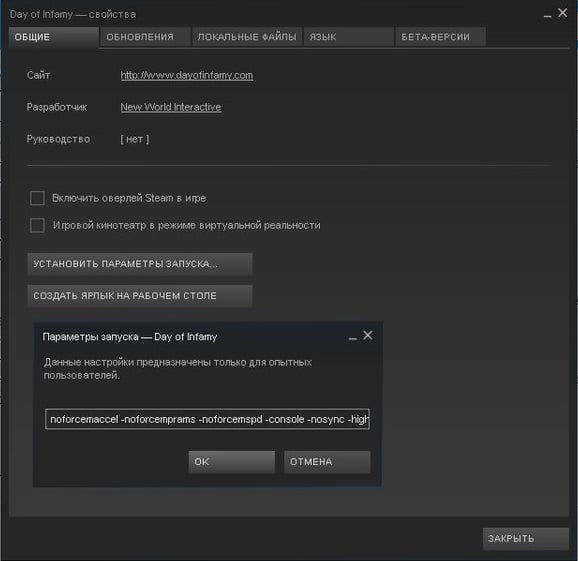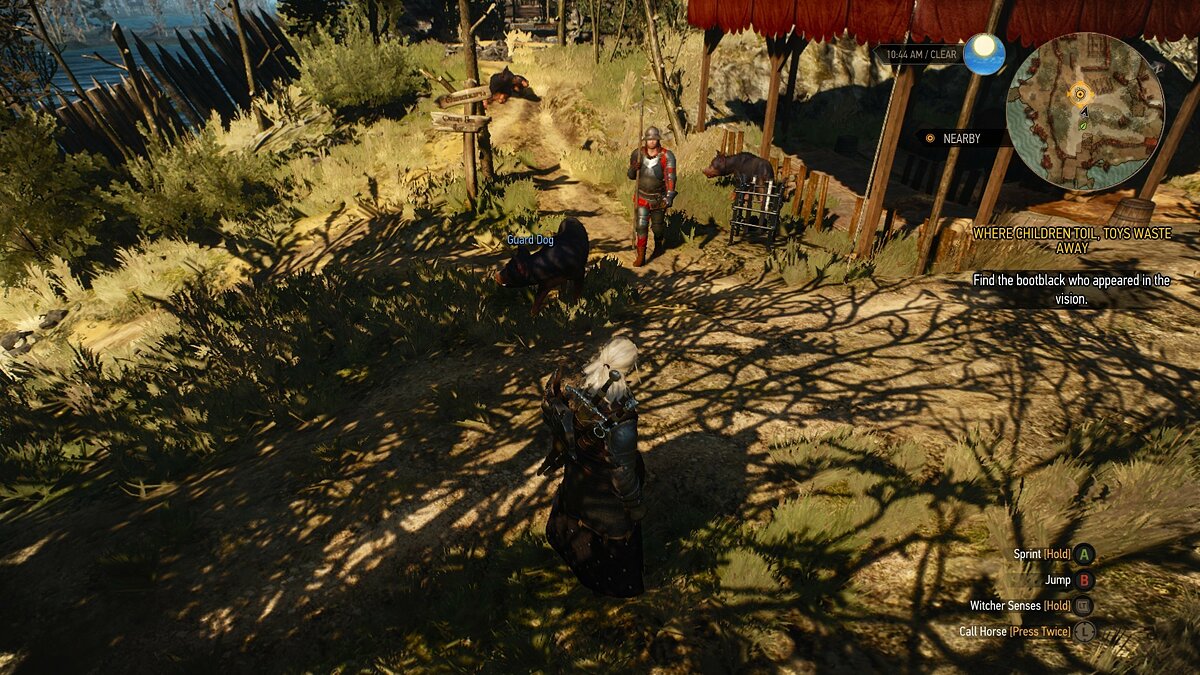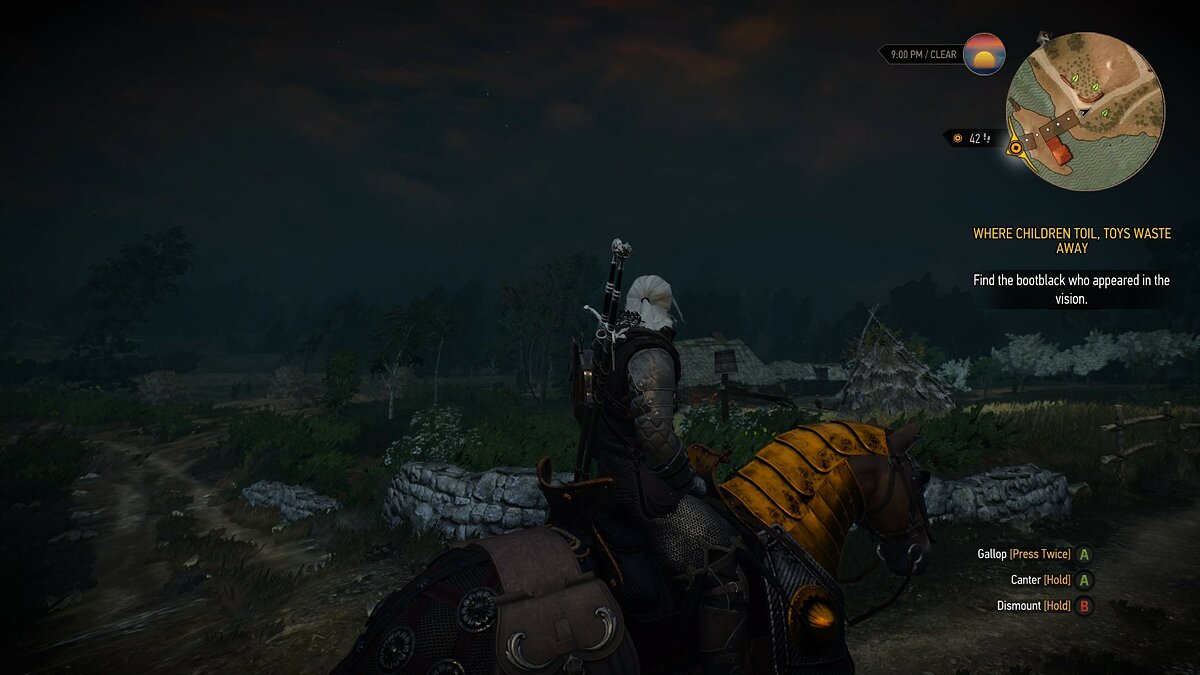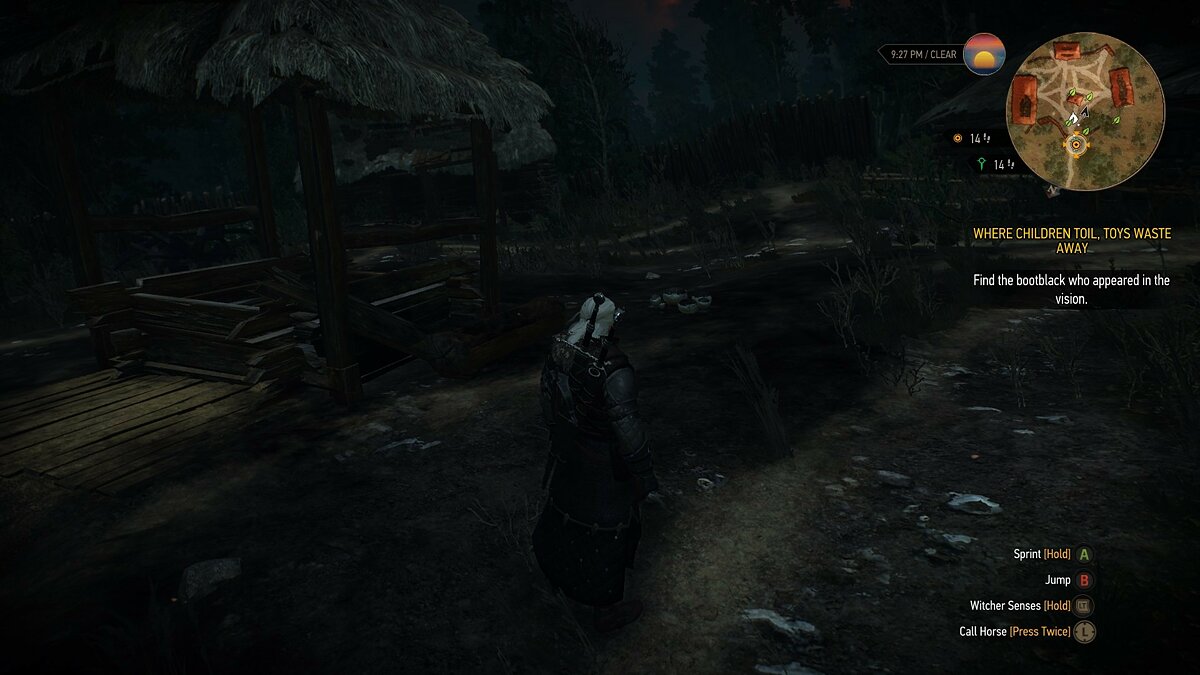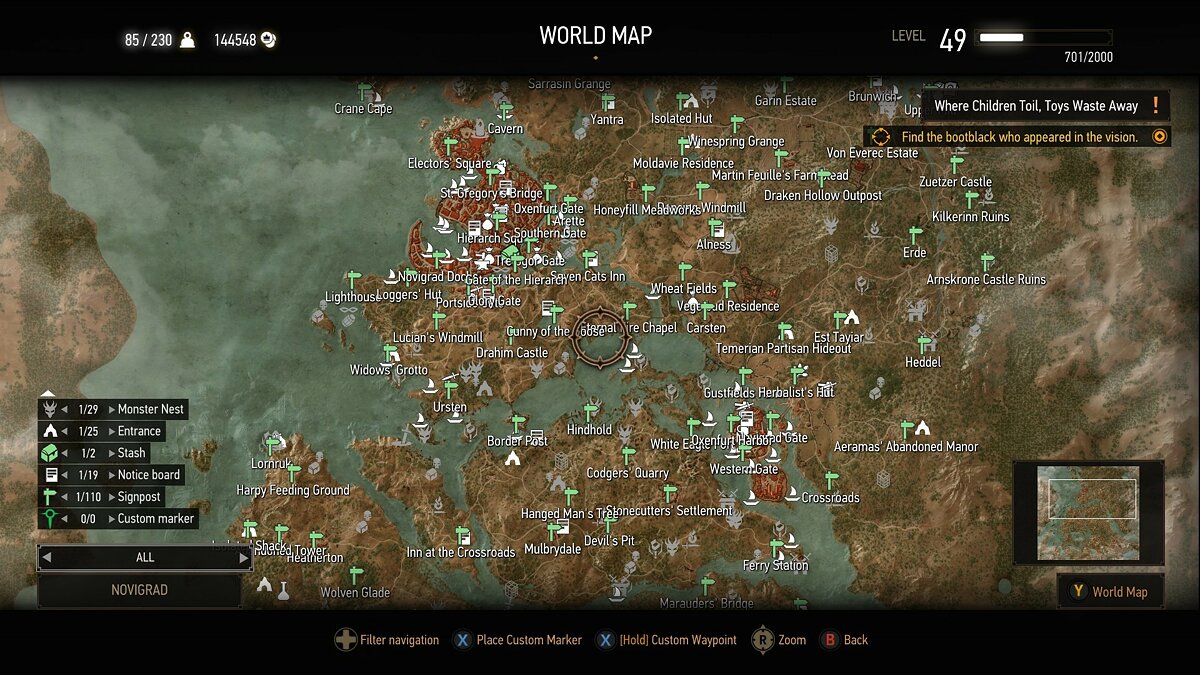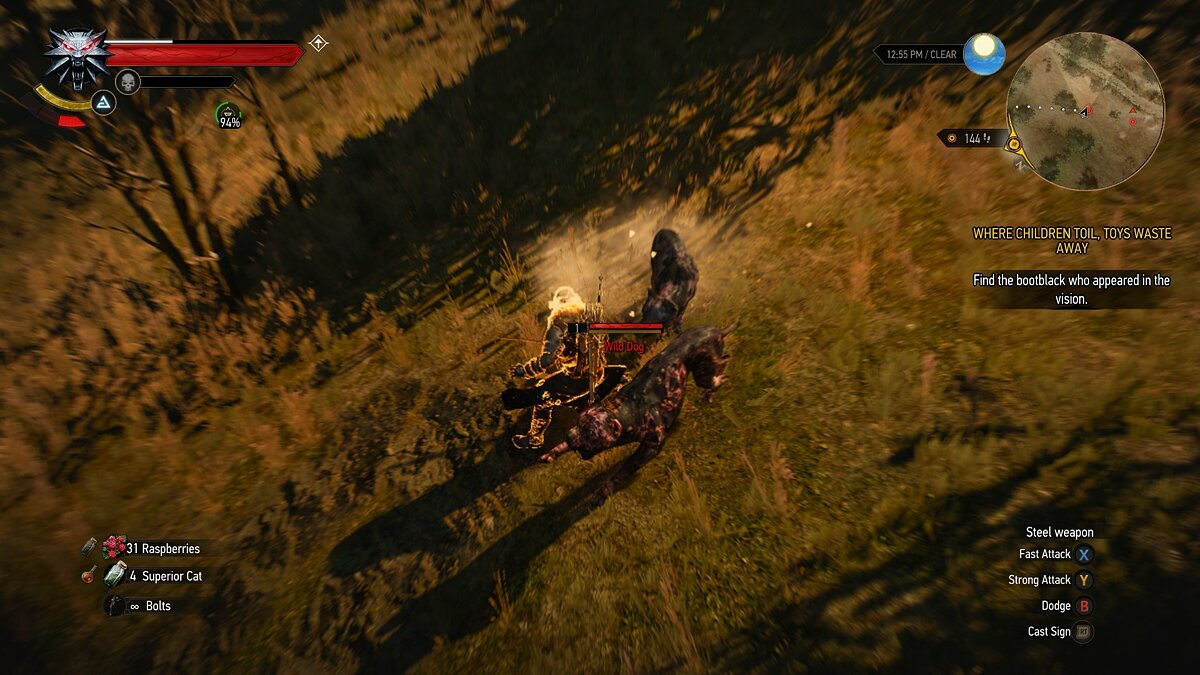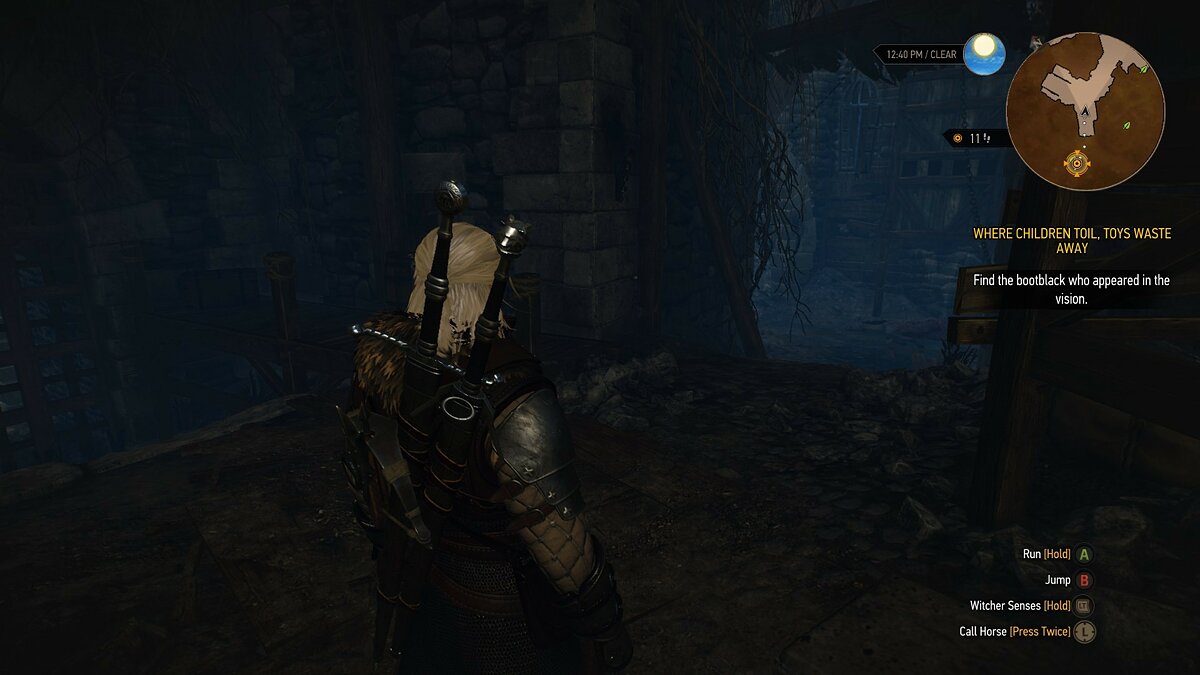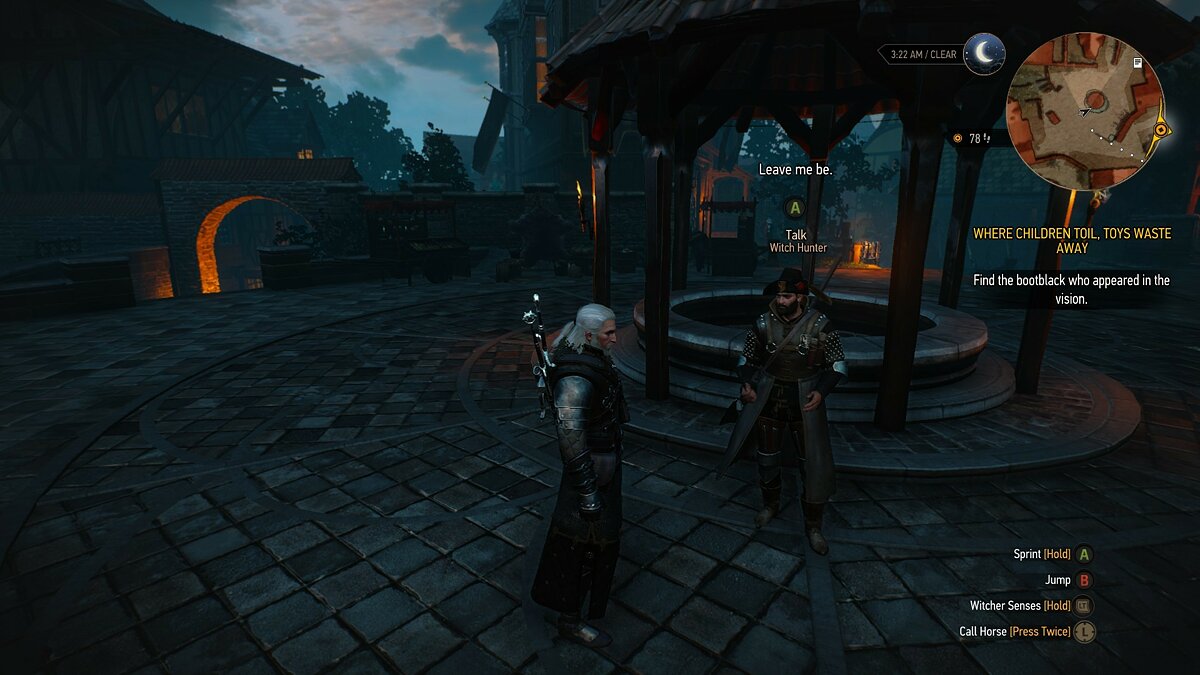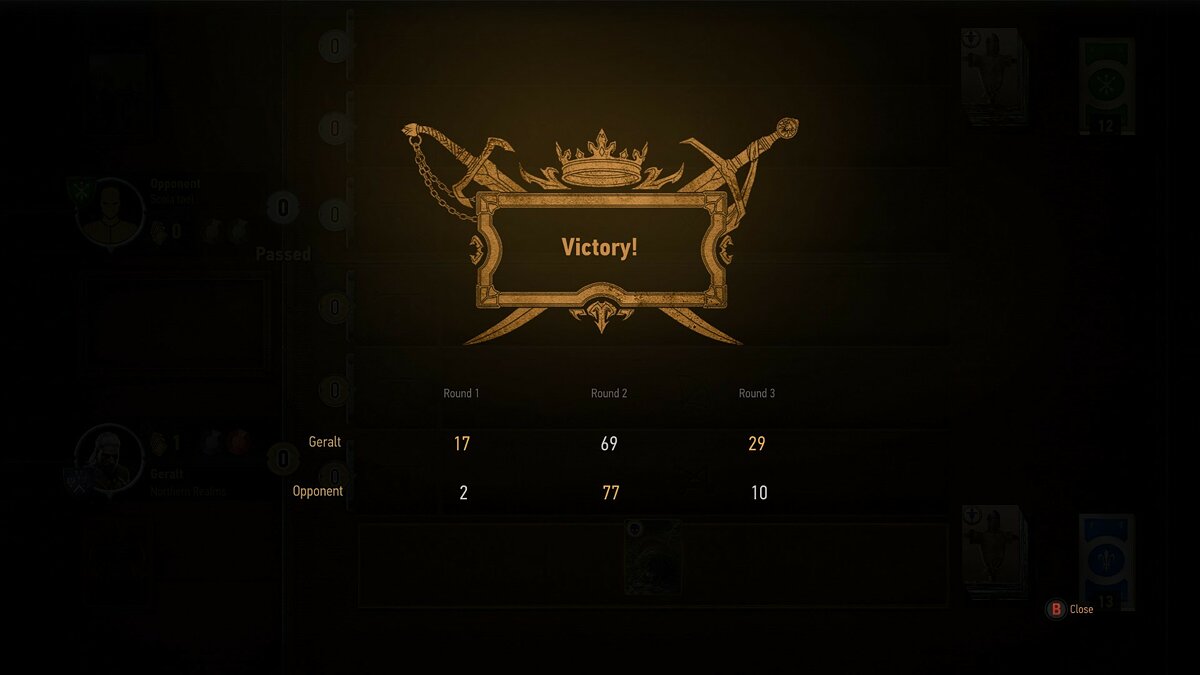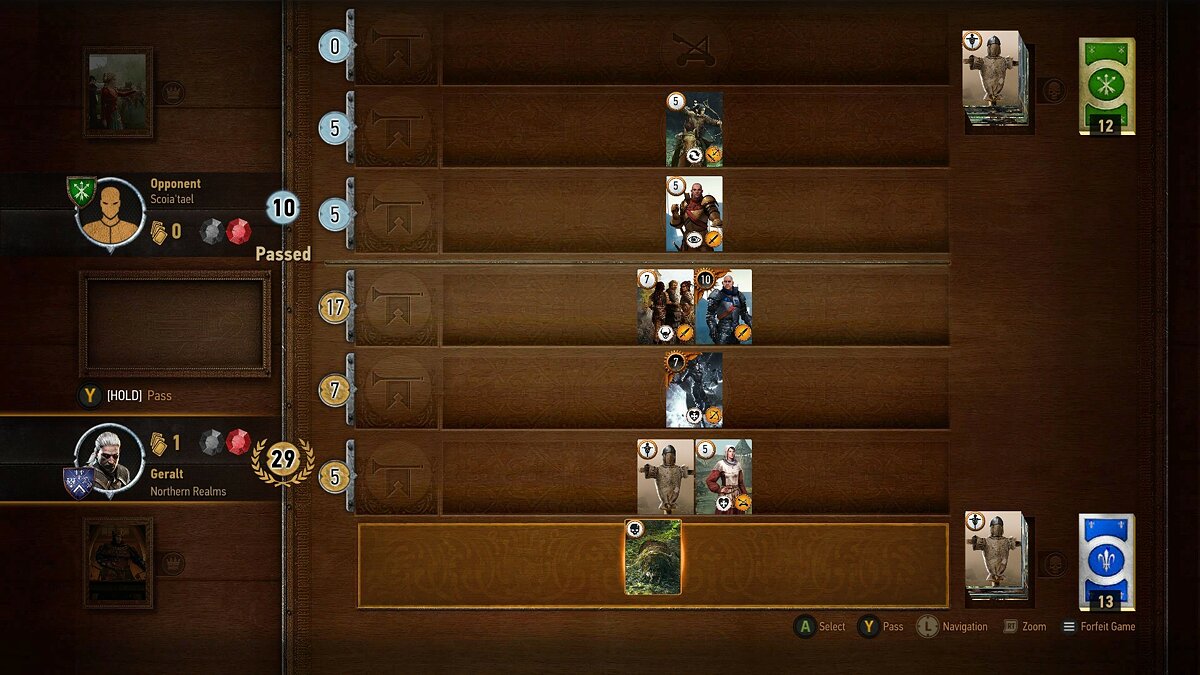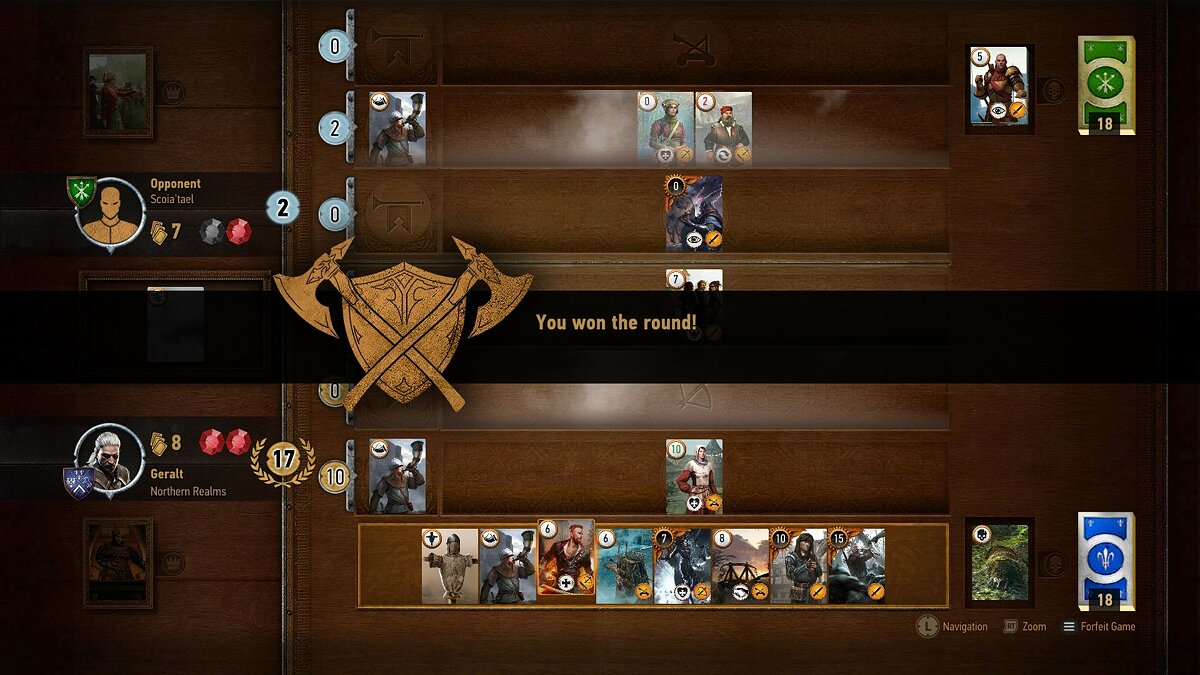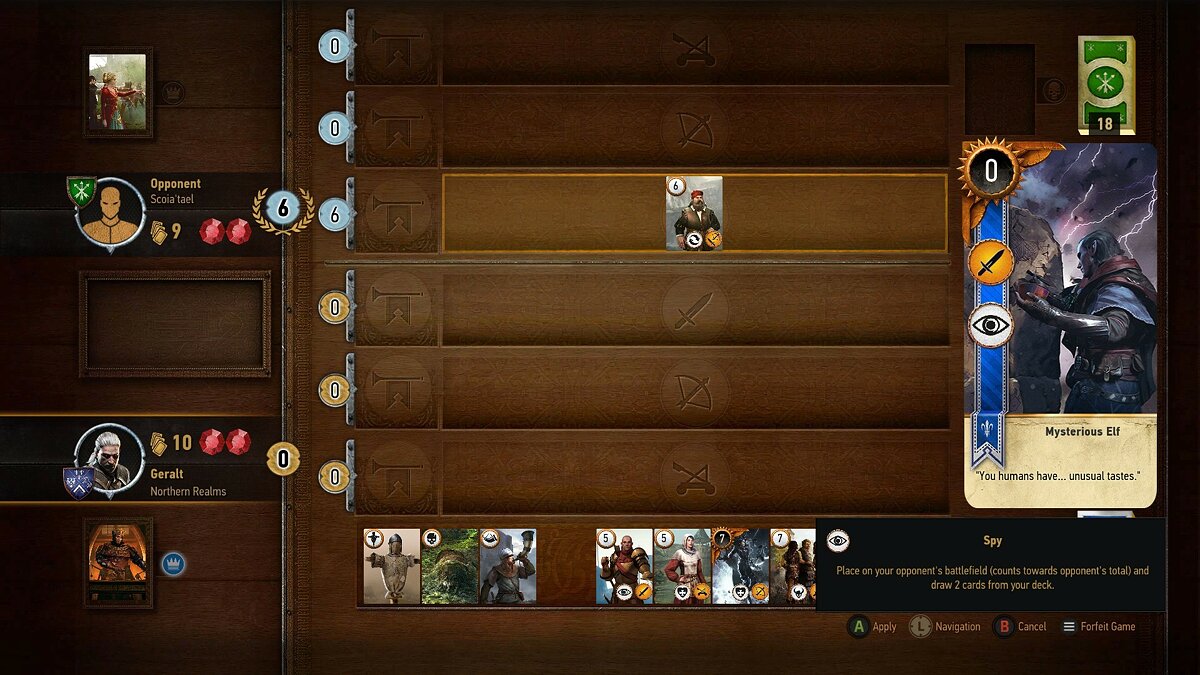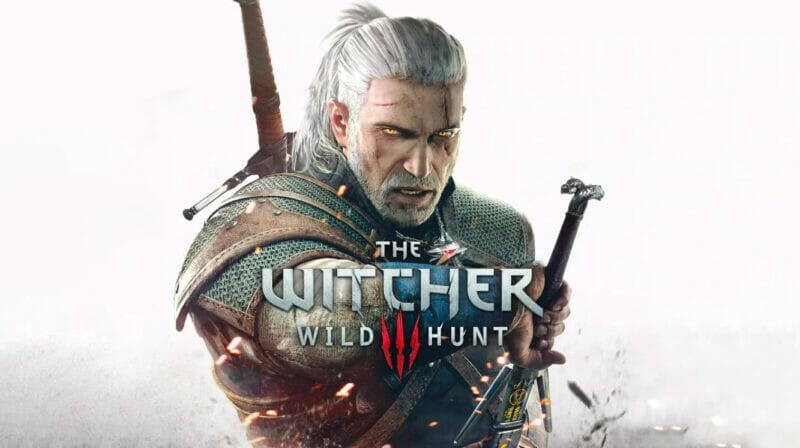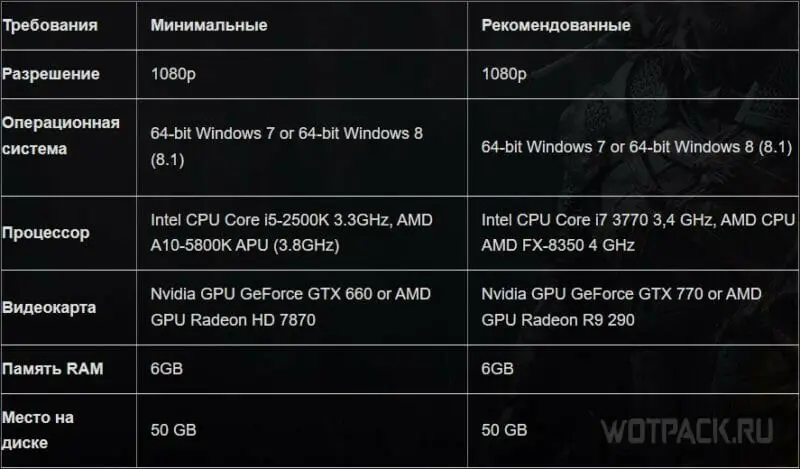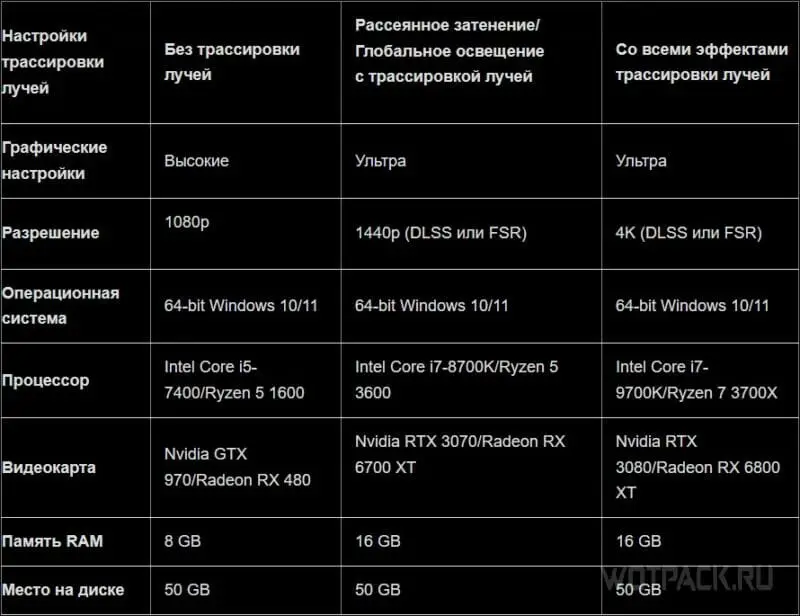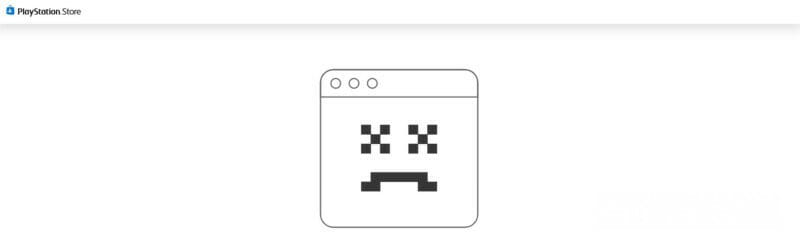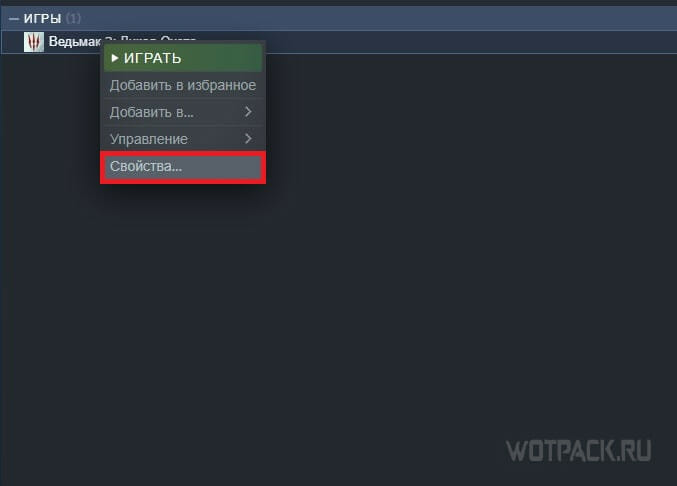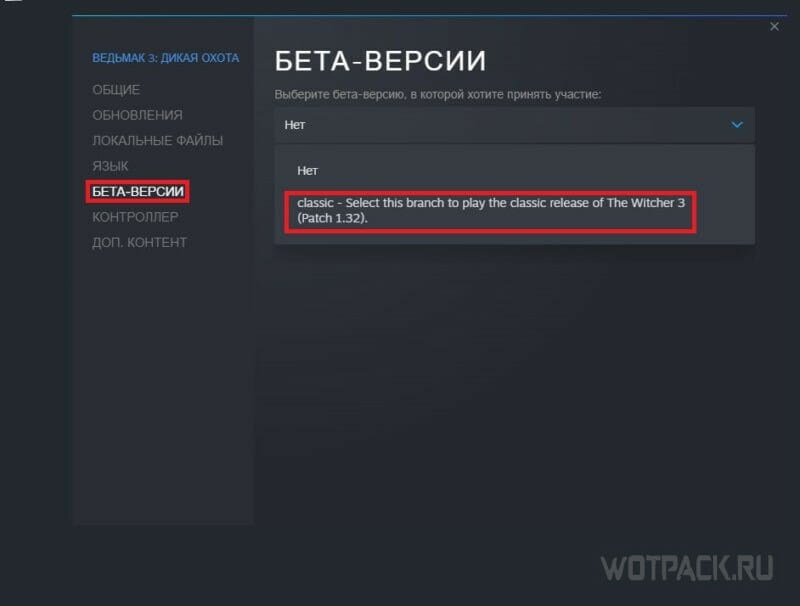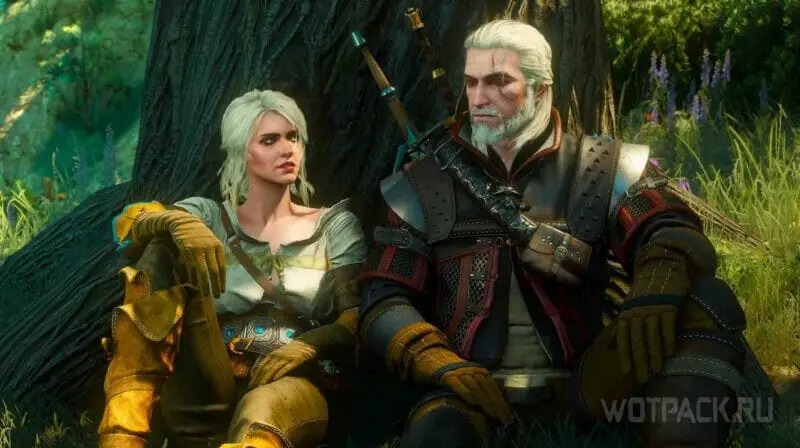“The Witcher 3: Wild Hunt” является хорошо проработанной игрой, но и она не лишена ошибок и багов. На повестке дня одна распространённая ошибка, когда клиент игры вылетает без какого-либо сообщения. Игрока просто выбрасывает на рабочий стол. Решение ошибки осложняется тем, что крит рандомный и не даёт никакого представления о роде ошибки. Несмотря на все сложности, мы нашли решения, которые действительно помогают устранить ошибку.
Способ №1: снижение качества графики
Игра может нестабильно работать с высокими настройками графики.
Эти криты появляются из-за недоработки разработчиков. Благо, что такую ошибку просто убрать. Чтобы устранить случайно появляющиеся криты, переходим в настройки игры и меняем качество графики на среднее или низкое.
Способ №2: удаление всех дополнений
На форумах сообщают, что некоторые DLC плохо работают и создают ошибки.
Чтобы убедиться, что проблема не в дополнениях, придётся удалить все аддоны и оставить чистую игру. Если это помогло, можем повторно установить дополнения, проверяя работоспособность игры после каждого из них. Если уж и это не помогло, придётся переустановить “The Witcher 3” полностью.
Способ №3: переустановка игры
Замечено, что особенно часто “Ведьмак” критует в системах, в которых основными каталогами хранения игры являются папки “Program Files” или “Program Files(x86)”.
При повторной установке это стоит учесть и сменить путь для инсталляции файлов.
Как переместить и переустановить “The Witcher 3”:
- кликаем ПКМ по названию игры в левой части окна и выбираем “Свойства”;
- переходим на вкладку “Локальные файлы”;
- жмём на кнопку “Сменить папку установки” и указываем папку в корне одного из логических дисков;
- проверяем, иногда переноса игры достаточно для устранения ошибки.
Если криты продолжают появляться, выполняем переустановку.
- ПКМ кликаем по клавише “Пуск” и выбираем “Программы и компоненты”;
- выбираем игру из списка и жмём “Удалить”;
- после удаления переходим на сайт “The Witcher 3: Wild Hunt” или ищем игру в Steam;
- загружаем и устанавливаем игру на компьютер.
Способ №4: выключить оверлей в Steam
Можем отключить оверлей прямо из игры с помощью комбинации кнопок “Shift + F2”. Если не получается войти в игру, деактивировать оверлей можем прямо в клиенте “Steam”.
Алгоритм действий:
- выбираем элемент “Меню” (слева от “Новости”);
- переходим в раздел “Настройки”;
- убираем выделение со второго чекбокса.
Если проблема носит программный характер, её должен исправить один из перечисленных выше способов.
Ещё есть вероятность, что вылет происходит в момент перегрева видеокарты или процессора. В таком случае поможет понижение качества графики или улучшение системы охлаждения.
К сожалению, в играх бывают изъяны: тормоза, низкий FPS, вылеты, зависания, баги и другие мелкие и не очень ошибки. Нередко проблемы начинаются еще до начала игры, когда она не устанавливается, не загружается или даже не скачивается. Да и сам компьютер иногда чудит, и тогда в The Witcher 3: Wild Hunt вместо картинки черный экран, не работает управление, не слышно звук или что-нибудь еще.
Что сделать в первую очередь
- Скачайте и запустите всемирно известный CCleaner (скачать по прямой ссылке) — это программа, которая очистит ваш компьютер от ненужного мусора, в результате чего система станет работать быстрее после первой же перезагрузки;
- Обновите все драйверы в системе с помощью программы Driver Updater (скачать по прямой ссылке) — она просканирует ваш компьютер и обновит все драйверы до актуальной версии за 5 минут;
- Установите Advanced System Optimizer (скачать по прямой ссылке) и включите в ней игровой режим, который завершит бесполезные фоновые процессы во время запуска игр и повысит производительность в игре.
Системные требования The Witcher 3: Wild Hunt
Второе, что стоит сделать при возникновении каких-либо проблем с Ведьмак 3: Дикая охота, это свериться с системными требованиями. По-хорошему делать это нужно еще до покупки, чтобы не пожалеть о потраченных деньгах.
Минимальные системные требования The Witcher 3: Wild Hunt:
Windows 7 SP1, Процессор: Intel Core i5-2500 3,3 ГГц | AMD Phenom II X4 940 3,5 ГГц, 6 ГБ ОЗУ, 40 ГБ HDD, Nvidia GeForce GTX 660 | AMD Radeon HD 7870 Видеопамять: 2 ГБ
Посмотреть рекомендуемые требования
Каждому геймеру следует хотя бы немного разбираться в комплектующих, знать, зачем нужна видеокарта, процессор и другие штуки в системном блоке.
Файлы, драйверы и библиотеки
Практически каждое устройство в компьютере требует набор специального программного обеспечения. Это драйверы, библиотеки и прочие файлы, которые обеспечивают правильную работу компьютера.
Начать стоит с драйверов для видеокарты. Современные графические карты производятся только двумя крупными компаниями — Nvidia и AMD. Выяснив, продукт какой из них крутит кулерами в системном блоке, отправляемся на официальный сайт и загружаем пакет свежих драйверов:
- Скачать драйвер для видеокарты Nvidia GeForce
- Скачать драйвер для видеокарты AMD Radeon

Обязательным условием для успешного функционирования Ведьмак 3: Дикая охота является наличие самых свежих драйверов для всех устройств в системе. Скачайте утилиту Driver Updater, чтобы легко и быстро загрузить последние версии драйверов и установить их одним щелчком мыши:
- загрузите Driver Updater и запустите программу;
- произведите сканирование системы (обычно оно занимает не более пяти минут);
- обновите устаревшие драйверы одним щелчком мыши.

Фоновые процессы всегда влияют на производительность. Вы можете существенно увеличить FPS, очистив ваш ПК от мусорных файлов и включив специальный игровой режим с помощью программы Advanced System Optimizer
- загрузите Advanced System Optimizer и запустите программу;
- произведите сканирование системы (обычно оно занимает не более пяти минут);
- выполните все требуемые действия. Ваша система работает как новая!
Когда с драйверами закончено, можно заняться установкой актуальных библиотек — DirectX и .NET Framework. Они так или иначе используются практически во всех современных играх:
- Скачать DirectX
- Скачать Microsoft .NET Framework 3.5
- Скачать Microsoft .NET Framework 4
Еще одна важная штука — это библиотеки расширения Visual C++, которые также требуются для работы The Witcher 3: Wild Hunt. Ссылок много, так что мы решили сделать отдельный список для них:
- Скачать Microsoft Visual C++ 2005 Service Pack 1
- Скачать Microsoft Visual C++ 2008 (32-бит) (Скачать Service Pack 1)
- Скачать Microsoft Visual C++ 2008 (64-бит) (Скачать Service Pack 1)
- Скачать Microsoft Visual C++ 2010 (32-бит) (Скачать Service Pack 1)
- Скачать Microsoft Visual C++ 2010 (64-бит) (Скачать Service Pack 1)
- Скачать Microsoft Visual C++ 2012 Update 4
- Скачать Microsoft Visual C++ 2013
Если вы дошли до этого места — поздравляем! Наиболее скучная и рутинная часть подготовки компьютера к геймингу завершена. Дальше мы рассмотрим типовые проблемы, возникающие в играх, а также кратко наметим пути их решения.
Ведьмак 3: Дикая охота не скачивается. Долгое скачивание. Решение
Скорость лично вашего интернет-канала не является единственно определяющей скорость загрузки. Если раздающий сервер работает на скорости, скажем, 5 Мб в секунду, то ваши 100 Мб делу не помогут.
Если Ведьмак 3: Дикая охота совсем не скачивается, то это может происходить сразу по куче причин: неправильно настроен роутер, проблемы на стороне провайдера, кот погрыз кабель или, в конце-концов, упавший сервер на стороне сервиса, откуда скачивается игра.
The Witcher 3: Wild Hunt не устанавливается. Прекращена установка. Решение
Перед тем, как начать установку The Witcher 3: Wild Hunt, нужно еще раз обязательно проверить, какой объем она занимает на диске. Если же проблема с наличием свободного места на диске исключена, то следует провести диагностику диска. Возможно, в нем уже накопилось много «битых» секторов, и он банально неисправен?
В Windows есть стандартные средства проверки состояния HDD- и SSD-накопителей, но лучше всего воспользоваться специализированными программами.
Но нельзя также исключать и вероятность того, что из-за обрыва соединения загрузка прошла неудачно, такое тоже бывает. А если устанавливаете The Witcher 3: Wild Hunt с диска, то стоит поглядеть, нет ли на носителе царапин и чужеродных веществ!
The Witcher 3: Wild Hunt не запускается. Ошибка при запуске. Решение
The Witcher 3: Wild Hunt установилась, но попросту отказывается работать. Как быть?
Выдает ли The Witcher 3: Wild Hunt какую-нибудь ошибку после вылета? Если да, то какой у нее текст? Возможно, она не поддерживает вашу видеокарту или какое-то другое оборудование? Или ей не хватает оперативной памяти?
Помните, что разработчики сами заинтересованы в том, чтобы встроить в игры систему описания ошибки при сбое. Им это нужно, чтобы понять, почему их проект не запускается при тестировании.
Обязательно запишите текст ошибки. Если вы не владеете иностранным языком, то обратитесь на официальный форум разработчиков Ведьмак 3: Дикая охота. Также будет полезно заглянуть в крупные игровые сообщества и, конечно, в наш FAQ.
Если The Witcher 3: Wild Hunt не запускается, мы рекомендуем вам попробовать отключить ваш антивирус или поставить игру в исключения антивируса, а также еще раз проверить соответствие системным требованиям и если что-то из вашей сборки не соответствует, то по возможности улучшить свой ПК, докупив более мощные комплектующие.
В Ведьмак 3: Дикая охота черный экран, белый экран, цветной экран. Решение
Проблемы с экранами разных цветов можно условно разделить на 2 категории.
Во-первых, они часто связаны с использованием сразу двух видеокарт. Например, если ваша материнская плата имеет встроенную видеокарту, но играете вы на дискретной, то The Witcher 3: Wild Hunt может в первый раз запускаться на встроенной, при этом самой игры вы не увидите, ведь монитор подключен к дискретной видеокарте.
Во-вторых, цветные экраны бывают при проблемах с выводом изображения на экран. Это может происходить по разным причинам. Например, The Witcher 3: Wild Hunt не может наладить работу через устаревший драйвер или не поддерживает видеокарту. Также черный/белый экран может выводиться при работе на разрешениях, которые не поддерживаются игрой.
Ведьмак 3: Дикая охота вылетает. В определенный или случайный момент. Решение
Играете вы себе, играете и тут — бац! — все гаснет, и вот уже перед вами рабочий стол без какого-либо намека на игру. Почему так происходит? Для решения проблемы стоит попробовать разобраться, какой характер имеет проблема.
Если вылет происходит в случайный момент времени без какой-то закономерности, то с вероятностью в 99% можно сказать, что это ошибка самой игры. В таком случае исправить что-то очень трудно, и лучше всего просто отложить Ведьмак 3: Дикая охота в сторону и дождаться патча.
Однако если вы точно знаете, в какие моменты происходит вылет, то можно и продолжить игру, избегая ситуаций, которые провоцируют сбой.
Однако если вы точно знаете, в какие моменты происходит вылет, то можно и продолжить игру, избегая ситуаций, которые провоцируют сбой. Кроме того, можно скачать сохранение The Witcher 3: Wild Hunt в нашем файловом архиве и обойти место вылета.
The Witcher 3: Wild Hunt зависает. Картинка застывает. Решение
Ситуация примерно такая же, как и с вылетами: многие зависания напрямую связаны с самой игрой, а вернее с ошибкой разработчика при ее создании. Впрочем, нередко застывшая картинка может стать отправной точкой для расследования плачевного состояния видеокарты или процессора.Так что если картинка в Ведьмак 3: Дикая охота застывает, то воспользуйтесь программами для вывода статистики по загрузке комплектующих. Быть может, ваша видеокарта уже давно исчерпала свой рабочий ресурс или процессор греется до опасных температур?Проверить загрузку и температуры для видеокарты и процессоров проще всего в программе MSI Afterburner. При желании можно даже выводить эти и многие другие параметры поверх картинки The Witcher 3: Wild Hunt.Какие температуры опасны? Процессоры и видеокарты имеют разные рабочие температуры. У видеокарт они обычно составляют 60-80 градусов по Цельсию. У процессоров немного ниже — 40-70 градусов. Если температура процессора выше, то следует проверить состояние термопасты. Возможно, она уже высохла и требует замены.Если греется видеокарта, то стоит воспользоваться драйвером или официальной утилитой от производителя. Нужно увеличить количество оборотов кулеров и проверить, снизится ли рабочая температура.
The Witcher 3: Wild Hunt тормозит. Низкий FPS. Просадки частоты кадров. Решение
При тормозах и низкой частоте кадров в Ведьмак 3: Дикая охота первым делом стоит снизить настройки графики. Разумеется, их много, поэтому прежде чем снижать все подряд, стоит узнать, как именно те или иные настройки влияют на производительность.Разрешение экрана. Если кратко, то это количество точек, из которого складывается картинка игры. Чем больше разрешение, тем выше нагрузка на видеокарту. Впрочем, повышение нагрузки незначительное, поэтому снижать разрешение экрана следует только в самую последнюю очередь, когда все остальное уже не помогает.Качество текстур. Как правило, этот параметр определяет разрешение файлов текстур. Снизить качество текстур следует в случае если видеокарта обладает небольшим запасом видеопамяти (меньше 4 ГБ) или если используется очень старый жесткий диск, скорость оборотов шпинделя у которого меньше 7200.Качество моделей (иногда просто детализация). Эта настройка определяет, какой набор 3D-моделей будет использоваться в игре. Чем выше качество, тем больше полигонов. Соответственно, высокополигональные модели требуют большей вычислительной мощности видекарты (не путать с объемом видеопамяти!), а значит снижать этот параметр следует на видеокартах с низкой частотой ядра или памяти.Тени. Бывают реализованы по-разному. В одних играх тени создаются динамически, то есть они просчитываются в реальном времени в каждую секунду игры. Такие динамические тени загружают и процессор, и видеокарту. В целях оптимизации разработчики часто отказываются от полноценного рендера и добавляют в игру пре-рендер теней. Они статичные, потому как по сути это просто текстуры, накладывающиеся поверх основных текстур, а значит загружают они память, а не ядро видеокарты.Нередко разработчики добавляют дополнительные настройки, связанные с тенями:
- Разрешение теней — определяет, насколько детальной будет тень, отбрасываемая объектом. Если в игре динамические тени, то загружает ядро видеокарты, а если используется заранее созданный рендер, то «ест» видеопамять.
- Мягкие тени — сглаживание неровностей на самих тенях, обычно эта опция дается вместе с динамическими тенями. Вне зависимости от типа теней нагружает видеокарту в реальном времени.
Сглаживание. Позволяет избавиться от некрасивых углов на краях объектов за счет использования специального алгоритма, суть которого обычно сводится к тому, чтобы генерировать сразу несколько изображений и сопоставлять их, высчитывая наиболее «гладкую» картинку. Существует много разных алгоритмов сглаживания, которые отличаются по уровню влияния на быстродействие The Witcher 3: Wild Hunt.Например, MSAA работает «в лоб», создавая сразу 2, 4 или 8 рендеров, поэтому частота кадров снижается соответственно в 2, 4 или 8 раз. Такие алгоритмы как FXAA и TAA действуют немного иначе, добиваясь сглаженной картинки путем высчитывания исключительно краев и с помощью некоторых других ухищрений. Благодаря этому они не так сильно снижают производительность.Освещение. Как и в случае со сглаживанием, существуют разные алгоритмы эффектов освещения: SSAO, HBAO, HDAO. Все они используют ресурсы видеокарты, но делают это по-разному в зависимости от самой видеокарты. Дело в том, что алгоритм HBAO продвигался в основном на видеокартах от Nvidia (линейка GeForce), поэтому лучше всего работает именно на «зеленых». HDAO же, наоборот, оптимизирован под видеокарты от AMD. SSAO — это наиболее простой тип освещения, он потребляет меньше всего ресурсов, поэтому в случае тормозов в The Witcher 3: Wild Hunt стоит переключиться него.Что снижать в первую очередь? Как правило, наибольшую нагрузку вызывают тени, сглаживание и эффекты освещения, так что лучше начать именно с них.Часто геймерам самим приходится заниматься оптимизацией Ведьмак 3: Дикая охота. Практически по всем крупным релизам есть различные соответствующие и форумы, где пользователи делятся своими способами повышения производительности.
Один из них — специальная программа под названием Advanced System Optimizer. Она сделана специально для тех, кто не хочет вручную вычищать компьютер от разных временных файлов, удалять ненужные записи реестра и редактировать список автозагрузки. Advanced System Optimizer сама сделает это, а также проанализирует компьютер, чтобы выявить, как можно улучшить производительность в приложениях и играх.
Скачать Advanced System Optimizer
The Witcher 3: Wild Hunt лагает. Большая задержка при игре. Решение
Многие путают «тормоза» с «лагами», но эти проблемы имеют совершенно разные причины. The Witcher 3: Wild Hunt тормозит, когда снижается частота кадров, с которой картинка выводится на монитор, и лагает, когда задержка при обращении к серверу или любому другому хосту слишком высокая.
Именно поэтому «лаги» могут быть только в сетевых играх. Причины разные: плохой сетевой код, физическая удаленность от серверов, загруженность сети, неправильно настроенный роутер, низкая скорость интернет-соединения.
Впрочем, последнее бывает реже всего. В онлайн-играх общение клиента и сервера происходит путем обмена относительно короткими сообщениями, поэтому даже 10 Мб в секунду должно хватить за глаза.
В Ведьмак 3: Дикая охота нет звука. Ничего не слышно. Решение
The Witcher 3: Wild Hunt работает, но почему-то не звучит — это еще одна проблема, с которой сталкиваются геймеры. Конечно, можно играть и так, но все-таки лучше разобраться, в чем дело.
Сначала нужно определить масштаб проблемы. Где именно нет звука — только в игре или вообще на компьютере? Если только в игре, то, возможно, это обусловлено тем, что звуковая карта очень старая и не поддерживает DirectX.
Если же звука нет вообще, то дело однозначно в настройке компьютера. Возможно, неправильно установлены драйвера звуковой карты, а может быть звука нет из-за какой-то специфической ошибки нашей любимой ОС Windows.
В The Witcher 3: Wild Hunt не работает управление. Ведьмак 3: Дикая охота не видит мышь, клавиатуру или геймпад. Решение
Как играть, если невозможно управлять процессом? Проблемы поддержки специфических устройств тут неуместны, ведь речь идет о привычных девайсах — клавиатуре, мыши и контроллере.Таким образом, ошибки в самой игре практически исключены, почти всегда проблема на стороне пользователя. Решить ее можно по-разному, но, так или иначе, придется обращаться к драйверу. Обычно при подключении нового устройства операционная система сразу же пытается задействовать один из стандартных драйверов, но некоторые модели клавиатур, мышей и геймпадов несовместимы с ними.Таким образом, нужно узнать точную модель устройства и постараться найти именно ее драйвер. Часто с устройствами от известных геймерских брендов идут собственные комплекты ПО, так как стандартный драйвер Windows банально не может обеспечить правильную работу всех функций того или иного устройства.Если искать драйверы для всех устройств по отдельности не хочется, то можно воспользоваться программой Driver Updater. Она предназначена для автоматического поиска драйверов, так что нужно будет только дождаться результатов сканирования и загрузить нужные драйвера в интерфейсе программы.Нередко тормоза в The Witcher 3: Wild Hunt могут быть вызваны вирусами. В таком случае нет разницы, насколько мощная видеокарта стоит в системном блоке. Проверить компьютер и отчистить его от вирусов и другого нежелательного ПО можно с помощью специальных программ. Например NOD32. Антивирус зарекомендовал себя с наилучшей стороны и получили одобрение миллионов пользователей по всему миру. ZoneAlarm подходит как для личного использования, так и для малого бизнеса, способен защитить компьютер с операционной системой Windows 10, Windows 8, Windows 7, Windows Vista и Windows XP от любых атак: фишинговых, вирусов, вредоносных программ, шпионских программ и других кибер угроз. Новым пользователям предоставляется 30-дневный бесплатный период.Nod32 — анитивирус от компании ESET, которая была удостоена многих наград за вклад в развитие безопасности. На сайте разработчика доступны версии анивирусных программ как для ПК, так и для мобильных устройств, предоставляется 30-дневная пробная версия. Есть специальные условия для бизнеса.
The Witcher 3: Wild Hunt, скачанная с торрента не работает. Решение
Если дистрибутив игры был загружен через торрент, то никаких гарантий работы быть в принципе не может. Торренты и репаки практически никогда не обновляются через официальные приложения и не работают по сети, потому что по ходу взлома хакеры вырезают из игр все сетевые функции, которые часто используются для проверки лицензии.
Такие версии игр использовать не просто неудобно, а даже опасно, ведь очень часто в них изменены многие файлы. Например, для обхода защиты пираты модифицируют EXE-файл. При этом никто не знает, что они еще с ним делают. Быть может, они встраивают само-исполняющееся программное обеспечение. Например, майнер, который при первом запуске игры встроится в систему и будет использовать ее ресурсы для обеспечения благосостояния хакеров. Или вирус, дающий доступ к компьютеру третьим лицам. Тут никаких гарантий нет и быть не может.К тому же использование пиратских версий — это, по мнению нашего издания, воровство. Разработчики потратили много времени на создание игры, вкладывали свои собственные средства в надежде на то, что их детище окупится. А каждый труд должен быть оплачен.Поэтому при возникновении каких-либо проблем с играми, скачанными с торрентов или же взломанных с помощью тех или иных средств, следует сразу же удалить «пиратку», почистить компьютер при помощи антивируса и приобрести лицензионную копию игры. Это не только убережет от сомнительного ПО, но и позволит скачивать обновления для игры и получать официальную поддержку от ее создателей.
The Witcher 3: Wild Hunt выдает ошибку об отсутствии DLL-файла. Решение
Как правило, проблемы, связанные с отсутствием DLL-библиотек, возникают при запуске Ведьмак 3: Дикая охота, однако иногда игра может обращаться к определенным DLL в процессе и, не найдя их, вылетать самым наглым образом.
Чтобы исправить эту ошибку, нужно найти необходимую библиотеку DLL и установить ее в систему. Проще всего сделать это с помощью программы DLL-fixer, которая сканирует систему и помогает быстро найти недостающие библиотеки.
Если ваша проблема оказалась более специфической или же способ, изложенный в данной статье, не помог, то вы можете спросить у других пользователей в нашей рубрике «Вопросы и ответы». Они оперативно помогут вам!
Благодарим за внимание!


Скрывать не будем, серия Ведьмак всегда была знаменита не только захватывающим сюжетом и глубокой ролевой системой, но и далёким от идеала фирменным «польским» кодом. Тем не менее Ведьмак 3: Дикая Охота практически лишён совсем уж вопиющих ошибок, которые почти полтора года донимали сиквел и, что скрывать, вышел весьма ровным. Тем не менее проблемы есть, и этот материал подскажет, как с ними бороться.
Перво-наперво обязательно обновите все библиотеки, проверьте актуальность драйверов, DirectX и .Net Framework. Обычно необходимый комплект программ игры ставят сами, но пренебрегать диагностикой не стоит.
Свежие драйверы можно найти тут:
NVIDIA
AMD
Низкий FPS, просадки FPS
Помимо стандартного «снизьте настройки» или «поиграйтесь с ползунком сглаживания» настоятельно рекомендуем вам выключить технологию Nvidia Hairworks в настройках графики. Отринув в сторону споры о её эстетических достоинствах, Hairworks плохо оптимизирована в том числе под чипы Nvidia и потому может забирать до 70% реальной производительности игры. Пункт «только Геральт» забирает «всего» 30-50% заветных FPS, так что настоятельно советуем до обновлений драйверов и самой игры от «волшебных волос» отказаться целиком.
Вылеты при сохранении, вылеты при запуске на 32-битных системах
Есть два метода — радикальный, но простой и сложный, но терпимый.
1. Радикальный — наконец-то обновиться на 64-битную ОС.
2. Простой — попробовать разблокировать всю ОЗУ (работает не на всех моделях материнских плат). Для этого:
В меню Пуск в строке «Найти программы и файлы» набрать cmd, запустить командную строку.
Набрать в командной строке:
bcdedit /set IncreaseUserVa 3072
(Для отключения функции там же набрать)
bcdedit /deletevalue IncreaseUserVa
Перезагрузить компьютер
Курсор мыши не отображается
Нажать Shift. Также настоятельно советуем включить вам аппаратный курсор в настройках.
Нет русского языка в игре (GOG)
Докачайте языковой пакет локализации в разделе «Дополнения» в библиотеке GOG. По-умолчанию в игре включен английский язык, так что после установки переключитесь на русский в меню (пункт Локализация).
Загрузка игры зависла на 99% (Steam, GOG Galaxy)
В случае с GOG Galaxy самый верный совет — ждать. У клиента есть настырный баг, который зачем-то существенно тормозит отдачу последнего «процента» в любом установщике. В случае со Steam, если скорость закачки низка, советуем вам поменять сервер загрузки на любой, где будет скорость. Для этого вам надо пройти по следующей цепочке:
Пункт Steam в верхнем левом углу клиента Загрузки Регион для загрузки
Вылеты игры на ноутбуках
Попробуйте настроить производительность приложения не от самой игры, а от драйвера (ручками к примеру укажите степень сглаживания для EXE игры в менеджере драйвера). Пользователем AMD помогает.
Чёрно-белый режим отображения графики при игре
Выключить «Виньетирование» в настройках.
Не срабатывает атака в обучении
На данный момент единственным адекватным способом лечения этой проблемы является подключение любого Xinput-совместимого геймпада и прохождения отрезка на нём.
Картинка в игре зависает, но звук игры работает
Поменяйте режим работы игры с полноэкранного на «Оконный без рамки»
Не импортируется сохранение Ведьмак 2 в начале игры
Игра не понимает кириллицу в пути, проверьте и поменяйте имя пользователя на латиницу.
Постоянные лаги в The Witcher 3
Запустите игру в оконном режиме без рамки, в большинстве случаев это решает проблему.
Кат-сцены не отображаются
Если есть звук, а нет картинки — зайдите в настройки игры и поставьте освещение на минимум.
Оптимизируем работу The Witcher 3!
Скачайте новый драйвера Nvidia. Затем перейдиет в настройки 3D и поменяйте настройки. В настройках системы выберите максимальную производительность.
Графические баги и артефакты в The Witcher 3
Свойственно при работе в режиме SLI. Зайдите в настройки Nvidia и выберите управление «3D-настройками». В настройках добавьте вручную запускающий файл The Witcher 3 из папки Steam. Далее проследуйте в настройках в самый низ до «Режима рендеринга в SLI» и измените тип рендеринга на «Альтернативный рендеринг 2». Сохраните настройки.
Как отключить проверку системных требований The Witcher 3?
Создайте ярлык для запускающего файла «witcher.exe», в настройках ярлыка в конец пути добавьте параметр: «-dontforceminreqs» (без кавычек).
The Witcher 3 прекратил работу из-за файла Soandso.dll
В данном случае вам необходимо скачать известную утилиту Dll-Files Fixer и просканировать вашу систему. Затем откройте меню «Install DLL Files» и введите имя нужного dll-файла, программа автоматически все установит.
Информация в блоге будет дополнятся по мере нахождение багов и способов их решений.
Решаем проблемы с крашами.
Технические проблемы на старте и CDPR становятся практически словами синонимами. Часть игроков жалуются на технические проблемы с запуском «Ведьмак 3».
Давайте разберемся, какими способами разработчики советуют игрокам решить технические проблемы с запуском.
Обновите драйвера видеокарты
Убедитесь, что у вас стоят самые последние драйвера для видеокарты. Без установки самых актуальных драйверов «Ведьмак 3» следующего поколения может вылетать или выдавать слишком низкий/нестабильный фпс.
Ссылки: NVIDIA, AMD.
Часть игроков рассказала, что при установке нового «Ведьмака 3» поверх игры предыдущей версии моды (особенно на графику) не удаляются и могут влиять на стабильность игры.
Проверьте и очистите папку с модами или удалите все файлы, связанные с «Ведьмаком 3», и установите игру с нуля.
Как правило, папка с модами mods находится внутри папки с игрой (The Witcher 3).
Убедитесь, что запускаете игру с DirectX 11
Возможно, вы запускаете «Ведьмака 3» с DirectX 12, что может влиять на производительность (особенно, если у вас не самая последняя версия драйверов). Поэтому при первом запуске игры лучше выбрать в всплывающем окне запуск с DirectX 11.
Если вы уже выбрали вариант с DirectX 12 и столкнулись с ошибками, а предыдущие решения не подошли, то измените соответствующую настройку.
Или просто дождитесь фикса ¯_(ツ)_/¯
Патчи с исправлением ошибок – стандартная ситуация на запуске крупных игр. Если вы уже перепробовали самые разные способы, но «Ведьмак 3» не запускается, вылетает или просто проседает фпс, то самым простым решением может быть отвлечься от игры на некоторое время и просто скачать одним утром патч, решающий проблемы.
И даже если CDPR не справится с фиксом вылетов и лагов, есть ненулевой шанс, что решение будет создано руками комьюнити мододелов.
* * *
А какие рабочие способы решения с запуском некстген версии «Ведьмака 3» знаете вы?
Сцены секса с Йеннифэр вырезали из некстген-версии «Ведьмака 3». Причина очевидна
В «Ведьмак 3» добавили новый квест. В нем Геральт бегает по шахте и дерется с мертвым ведьмаком
Отлично!
27%

Норм.
32%

Отвратительно!
41%

На чтение 6 мин. Просмотров 1.1k. Опубликовано 30.05.2021
4
Когда вы играете в Ведьмак 3: Дикая Охота, вы внезапно сталкиваетесь с вылетом на рабочий стол без сообщения об ошибке, это может быть неприятно. Не волнуйтесь, вы не единственный, кто страдает от этой проблемы, связанной с выдергиванием волос. В этом посте будут показаны исправления, чтобы решить эту проблему.
Перед тем, как пробовать исправления, проверьте, соответствуете ли вы минимальным системным требованиям для Ведьмака 3, и убедитесь, что у вас есть последний патч для игры. .
Если вы уверены в технических характеристиках, можете перейти к исправлениям.
Ведьмак 3 Минимальные системные требования
| OS | 64-битная Windows 7 или 64-битная Windows 8 ( 8.1) |
| Процессор | Intel CPU Core i5-2500K 3,3 ГГц/AMD CPU Phenom II X4 940 |
| Память | 6 ГБ ОЗУ |
| Графика | Nvidia GPU GeForce GTX 660/AMD GPU Radeon HD 7870 |
| Жесткий диск | 35 ГБ свободного места |
Ведьмак 3 Рекомендуемые системные требования
| OS | 64-битная Windows 7 или 64-битная Windows 8 (8.1) |
| Процессор | Intel CPU Core i7 3770 3,4 ГГц/AMD CPU AMD FX-8350 4 ГГц |
| Память | 8 ГБ ОЗУ |
| Графика | Графический процессор Nvidia GeForce GTX 770 /AMD GPU Radeon R9 290 |
| Жесткий диск | 35 ГБ свободного места |
Содержание
- Попробуйте следующие исправления:
- Исправление 1: удалите драйвер
- Исправление 2: Проверка целостности файлов игры
- Исправление 3: Отключите Vsync в параметрах
- Исправление 4: запускайте игру в полноэкранном режиме и с низкими настройками
- Исправление 5: снятие ограничения частоты кадров
- Исправление 6. Отключите стороннее программное обеспечение
- Исправить 7. Обновите драйвер видеокарты.
- Вариант 1 – Загрузите и установите драйвер вручную
- Вариант 2 – Автоматическое обновление драйверов видеокарты
Попробуйте следующие исправления:
Есть 7 исправлений, которые помогли многим геймерам решить их проблемы со сбоями. Необязательно пробовать их все; просто продвигайтесь вниз по списку, пока не найдете тот, который вам подходит.
- Удалите драйвер
- Проверьте целостность файлов игры
- Отключить Vsync в параметрах
- Запустить игру в полноэкранном режиме и низких настройках
- Снять ограничение частоты кадров
- Отключить стороннее программное обеспечение
- Обновите драйвер видеокарты
Исправление 1: удалите драйвер
Если вы Пользователи NVIDIA и столкнулись с проблемой, вы можете полностью удалить драйвер и установить старую версию.
- Одновременно нажмите клавишу с логотипом Windows + R , введите devmgmt. msc и нажмите OK .
- Найдите драйвер NVIDIA и щелкните его правой кнопкой мыши. Нажмите Удалить устройство .
- Перезапустите игра.
Исправление 2: Проверка целостности файлов игры
Проверка целостности файлов игры – простое, но полезное исправление для игр Steam. Поврежденные или отсутствующие файлы могут вызвать сбой. Это исправление позволяет повторно загружать файлы для устранения сбоев.
- Запустите Steam.
- В БИБЛИОТЕКЕ найдите Ведьмак 3 и щелкните игру правой кнопкой мыши, затем выберите Свойства .
- На вкладке ЛОКАЛЬНЫЕ ФАЙЛЫ нажмите Проверить целостность файлов игры …
- Закройте Steam и перезапустите Ведьмак 3. Все готово.
Исправление 3: Отключите Vsync в параметрах
Vsync – это параметр отображения в 3D компьютерных играх, который позволяет игроку снизить частоту кадров и повысить стабильность. Возможно, что сбой вызван параметром Vsynec, вы можете отключить параметр Vsync и посмотреть, решит ли он проблему сбоя.
- Запустите Ведьмак 3.
- Щелкните OPTIONS .
- Щелкните ВИДЕО .
- Нажмите ГРАФИКА .
- Отключите VSync .
- Перезапустите игру и проверьте, устранен ли сбой.
Исправление 4: запускайте игру в полноэкранном режиме и с низкими настройками
Перегрузка вашего компьютера может быть одной из причин сбоя Ведьмака 3. Вы можете просто уменьшить разрешение игры, чтобы увидеть, можно ли устранить сбой. Есть пользователи, которые исправляют сбой с помощью этого простого исправления.
- Запустите Ведьмак 3.
- Нажмите OPTIONS .
- Щелкните ВИДЕО .
- Щелкните ГРАФИКА .
- В Режим отображения , измените настройку на F ull Screen .
- Измените другие настройки на LOW .
- Перезапустите игру и проверьте, устранен ли сбой.
Если это исправление не помогает, вы можете перейти к следующему исправлению.
Исправление 5: снятие ограничения частоты кадров
Проблема сбоя Ведьмака 3 может быть связана с частотой кадров. Когда вы входите в игру, на время загрузки будет влиять частота кадров в движке. Если вы отключите частоту кадров, скорость игры может быть увеличена вдвое и уменьшится вероятность сбоя.
- Запустите Ведьмак 3.
- Нажмите OPTIONS .
- Щелкните ВИДЕО .
- Щелкните ГРАФИКА .
- Измените Максимальное количество кадров в секунду на Неограниченно .
- Перезапустите игру и проверьте, устранен ли сбой.
Исправление 6. Отключите стороннее программное обеспечение
Возможно, какое-то стороннее программное обеспечение, такое как Galaxy, NVIDIA GeForce и ASUS AI Suite II, может помешать игре и вызвать сбой Ведьмака 3 на рабочем столе.
Чтобы решить эту проблему, просто полностью выключите все это программное обеспечение и играйте в игру.
Если сбоя нет, причиной сбоя должно быть по крайней мере одно из программ. Вы можете включить стороннее программное обеспечение по очереди, чтобы определить, какое из них является виновником.
Если игра все еще вылетает, попробуйте следующее исправление.
Исправить 7. Обновите драйвер видеокарты.
Очень важно обновить драйверы видеокарты. Windows 10 не всегда дает вам последнюю версию. Но с устаревшими или неправильными драйверами ваша игра может вылететь. Поэтому очень важно регулярно обновлять драйверы, чтобы получать удовольствие от игры.
Есть два способа обновить драйверы:
Вариант 1. Вручную – вам потребуются навыки работы с компьютером и терпение, чтобы обновить драйверы. Таким образом, поскольку вам нужно найти именно тот драйвер в Интернете, загрузите его и установите шаг за шагом.
ИЛИ
Вариант 2 – Автоматически (рекомендуется) . Это самый быстрый и простой вариант. Все это делается всего парой щелчков мышью – легко, даже если вы компьютерный новичок.
Вариант 1 – Загрузите и установите драйвер вручную
Чтобы получить последнюю версию драйвера , вам необходимо перейти на веб-сайт производителя, найти драйверы, соответствующие вашей конкретной версии Windows (например, 32-разрядной версии Windows), и загрузить драйвер вручную.
После загрузки правильные драйверы для вашей системы, дважды щелкните загруженный файл и следуйте инструкциям на экране, чтобы установить драйвер.
Вариант 2 – Автоматическое обновление драйверов видеокарты
Если у вас нет времени, терпения или компьютерных навыков для обновления драйверов вручную, вы можете сделать это автоматически с помощью Driver Easy.
Driver Easy сделает это автоматически распознает вашу систему и находит для нее подходящие драйверы. Вам не нужно точно знать, в какой системе работает ваш компьютер, вам не нужно рисковать загрузкой и установкой неправильного драйвера, и вам не нужно беспокоиться об ошибке при установке.
Вы можете автоматически обновлять драйверы с помощью БЕСПЛАТНОЙ или Pro версии Driver Easy. Но с версией Pro требуется всего 2 клика (и вы получаете полную поддержку и 30-дневную гарантию возврата денег):
- Скачать и установите Driver Easy.
- Запустите Driver Easy и нажмите кнопку Сканировать сейчас .. Затем Driver Easy просканирует ваш компьютер и обнаружит все проблемные драйверы.
- Нажмите кнопку Обновить рядом с драйвер для автоматической загрузки и установки правильной версии этого драйвера (вы можете сделать это с помощью бесплатной версии). Или нажмите Обновить все , чтобы автоматически загрузить и установить правильную версию всех драйверов, которые отсутствуют или устарели в вашей системе (для этого требуется Pro версия – вам будет предложено выполнить обновление, когда вы нажмете «Обновить все»).
- Запустите Ведьмак 3 и проверьте, появится ли сбой.
Мы надеемся, что приведенная выше информация окажется для вас полезной. А если у вас есть идеи, предложения или вопросы, не стесняйтесь оставлять комментарии ниже.
На чтение 12 мин. Просмотров 457 Опубликовано 30.04.2021
Ведьмак 3: Дикая Охота – ролевая игра в жанре экшн, разработанная и изданная CD Projekt. Это продолжающаяся серия игр, которые оставили значительный след в цифровом мире.
Несмотря на популярность игры, мы столкнулись с конкретной проблемой, когда игра вылетала во время игрового процесса или видеороликов. После сбоя игры не было никаких сообщений об ошибке, и пользователь был перенаправлен обратно на рабочий стол. Это расстраивает, потому что сообщения об ошибке нет вообще, и причина проблемы также не определена.
В этой статье мы рассмотрим все причины возникновения этой проблемы и способы ее решения.
Содержание
- Что вызывает сбой в работе Ведьмака 3?
- Pre -requisite: Системные требования
- Минимальные системные требования Wild Hunt
- Рекомендуемые требования Wild Hunt
- Решение 1. Проверка целостности файлов игры
- Решение 2. Изменение приоритета игры
- Решение 3. Отключение службы NVIDIA Streamer
- Решение 4. Отключение сохранений Steam Cloud
- Решение 5. Отключение VSync
- Решение 6. Отключение ограничения частоты кадров
- Решение 7. Игра в полноэкранном режиме
- Решение 8. Отключение разгона
- Решение 9. Отключение модов
- Решение 10: Проверка на перегрев
- Решение 11. Проверка разъемов:
- Решение 12. Обновление графических драйверов
Что вызывает сбой в работе Ведьмака 3?
Проанализировав все отчеты пользователей и поэкспериментировав на нашем компьютере, мы пришли к выводу, что проблема возникла по нескольким различным причинам, от проблем с программным обеспечением до проблем с оборудованием. Некоторые из причин, по которым вы можете столкнуться с этой проблемой, помимо прочего:
- Перегрев видеокарты/оборудования: Вероятно, это одна из самых популярных причин, с которыми мы столкнулись. Если ваша видеокарта или любое другое оборудование перегревается, компьютер для устранения проблемы выдает сбой игры.
- Поврежденная/неполная установка: Если ваша установка каким-либо образом повреждена или отсутствуют его файлы, может возникнуть резкий сбой. Проверка файлов игры может помочь и решить проблему.
- NVIDIA Streaming Service: Несмотря на то, что потоковая служба, предлагаемая графическим гигантом, является единственным в своем роде инструментом, известно, что он вызывает конфликты с игрой, даже если вы ее не используете, и вызывает сбой.
- Моды: Моды делают игровой процесс более увлекательным в Ведьмак 3, но, как и все недостатки каждого мода, это не исключение. Если мод в какой-то момент конфликтует с вашей игрой, он выйдет из строя.
- Сохранения в Steam: облачные сохранения Steam – это функция, предлагаемая Steam для сохранения вашего игрового процесса. на ходу. Эта служба периодически сохраняет ваш файл; Известно, что именно это действие вызывает конфликты с Ведьмаком 3 и приводит к его сбою.
- Разгон: Разгон – это «инструмент» для увеличения производительности вашего ПК . Однако также известно, что это делает систему нестабильной и вызывает сбои без какой-либо очевидной причины. Отключение действия обычно решает проблему.
- Поврежденные драйверы видеокарты: видеокарта является основной движущей силой в игре на вашем компьютере. Если его драйверы каким-либо образом не синхронизированы с оборудованием, ваша игра может вылетать между ними.
- Наложение в GOG Galaxy: GOG Galaxy – это коллекция игр. платформа, как и Steam, и ее оверлей, как известно, вызывают проблемы с Ведьмаком 3. Здесь работает отключение оверлея..
- Разъемы графического процессора: графический процессор подключается к основной материнской плате через различные разъемы. Эти разъемы, если они не подключены, могут не передавать информацию должным образом и, следовательно, вызвать проблемы в работе игры.
- Высокие настройки графики: если у вас очень высокий настройки графики, но у вас нет подходящего ПК для их обработки, вы столкнетесь с несколькими проблемами, и игра может зависнуть/вылететь.
Прежде чем мы начнем с решений , убедитесь, что вы вошли в систему как администратор , а также заранее сохраните свою работу, так как мы будем часто перезагружать ваш компьютер.
Pre -requisite: Системные требования
Прежде чем мы начнем с решений, вы должны сначала проверить, соответствует ли ваш компьютер системным требованиям игры.
Минимальные системные требования Wild Hunt
CPU : Intel CPU Core i5-2500K 3,3 ГГц/AMD CPU Phenom II X4 940 RAM : 6 ГБ ОС : 64-битная Windows 7 или 64-битная Windows 8 (8. 1) ВИДЕОКАРТА : Nvidia GPU GeForce GTX 660/AMD GPU Radeon HD 7870 PIXEL SHADER : 5.0 VERTEX SHADER : 5.0 СВОБОДНОЕ МЕСТО НА ДИСКЕ : 40 ГБ ВЫДЕЛЕННАЯ ВИДЕО ОЗУ : 1,5 ГБ
Рекомендуемые требования Wild Hunt
CPU : процессор Intel Core i7 3770 3,4 ГГц/процессор AMD AMD FX-8350 4 ГГц RAM : 8 ГБ ОС : 64-битная Windows 7 или 64-битная Windows 8 (8.1) ВИДЕОКАРТА : Nvidia GPU GeForce GTX 770/AMD GPU Radeon R9 290 PIXEL SHADER : 5.0 VERTEX SHADER : 5.0 СВОБОДНОЕ МЕСТО НА ДИСКЕ : 40 ГБ ВЫДЕЛЕННАЯ ВИДЕО ОЗУ : 2 ГБ
Следует отметить, что для бесперебойной игры у вас должны быть как минимум рекомендуемые системные требования.
Решение 1. Проверка целостности файлов игры
Прежде чем мы попробуем технические методы устранения неполадок, мы найдем Сначала проверьте, есть ли у вас действующая установка игры. Мы столкнулись с несколькими случаями, когда файлы игры были либо повреждены, либо были установлены не полностью. Пользователи могут столкнуться с этой проблемой, если процесс обновления был прерван или файлы игры были перемещены между папками.
В этом решении мы откроем Steam и воспользуемся встроенной функцией для проверки целостности игры. файлы. Если приложение что-то обнаружит, оно будет заменено.
Примечание. Если вы используете другое программное обеспечение для публикации, чтобы играть в игру, вы должны выполнить в нем аналогичные действия. также.
- Откройте приложение Steam и нажмите Игры на верхней панели. Теперь выберите Witcher 3 в левом столбце, щелкните его правой кнопкой мыши и выберите Свойства ..
- В свойствах щелкните категорию Локальные файлы и выберите Проверить целостность файлов игры .
- Теперь дождитесь завершения процесса. После завершения проверки перезагрузите компьютер и снова запустите Ведьмак 3. Проверьте, решена ли проблема сбоя.
Решение 2. Изменение приоритета игры
Приоритет процесса или приложений сообщает компьютеру о важности и о том, следует ли ему отдавать приоритет перед другими при распределении ресурсов. По умолчанию приоритет всех приложений является нормальным, кроме системных процессов. Если Ведьмак 3 не получает достаточно ресурсов, он выйдет из строя на неопределенный срок. В этом решении мы перейдем к диспетчеру задач, найдем процесс Ведьмак 3, а затем изменим приоритет на High Priority и посмотрим, сработает ли это для нас.
- Запустите Ведьмак 3 на вашем компьютере. Чтобы перейти на рабочий стол во время работы игры, нажмите Windows + D . Нажмите Windows + R, введите « taskmgr » в диалоговом окне и нажмите Enter.
- Теперь щелкните вкладку Подробности найдите все записи Mordhau и Поскольку основной программой запуска Ведьмака 3 является сам Steam, вы также должны изменить ее приоритет.
- Щелкните правой кнопкой мыши по каждой записи. , наведите указатель мыши на установить приоритет и установите для него значение Выше нормального или High .
- Сделайте это для всех ваших записей. Теперь нажмите Alt-Tab на свою игру и начните играть. Обратите внимание, повлияло ли это на проблему сбоя.
Решение 3. Отключение службы NVIDIA Streamer
NVIDIA Сервис Streamer поставляется в комплекте с новейшими видеокартами, выпущенными NVIDIA. Он постоянно работает на вашем компьютере в качестве фоновой службы и задействуется, когда вы транслируете потоковую передачу с помощью приложения NVIDIA. Мы видели, что эта служба сильно конфликтовала с Wither 3 и вызывала несколько проблем, включая сбой. В этом решении мы перейдем к вашим службам и отключим службу вручную.
- Нажмите Windows + R, введите «services.msc» в диалоговом окне и нажмите Enter.
- В разделе «Службы» найдите запись NVIDIA Streamer Service . Найдя его, щелкните его правой кнопкой мыши и выберите Свойства .
- В свойствах нажмите Остановить , чтобы остановить службу, и выберите тип запуска как Вручную . Сохраните изменения и выйдите.
- Теперь попробуйте запустить Ведьмак 3 и посмотрите, решена ли проблема сбоя..
Решение 4. Отключение сохранений Steam Cloud
Steam Cloud – это платформа, которая позволяет играм и пользователям сохранять свой прогресс и данные в облаке Steam, поэтому всякий раз, когда пользователь входит в клиент, клиент автоматически загружает и обновляет прогресс и настройки. Это довольно изящная функция, которая делает Steam более предпочтительным по сравнению с другими движками, но, как известно, вызывает несколько проблем.
В этом решении мы перейдем к настройкам Steam и отключим синхронизацию.
- Запустите Steam от имени администратора и нажмите Библиотека вверху.
- Теперь все игры будет расположен на вашей левой боковой панели. Найдите Witcher 3 , щелкните его правой кнопкой мыши и выберите Свойства .
- В свойствах нажмите Обновления и снимите флажок с параметра Включить синхронизацию Steam Cloud .
- Сохраните изменения и выйдите. Перезапустите Steam и запустите игру. Проверьте, сохраняется ли проблема.
Решение 5. Отключение VSync
Vsync (вертикальная синхронизация) позволяет пользователям для синхронизации частоты кадров игры с частотой обновления монитора для повышения стабильности. Эта функция встроена в Ведьмак 3 и обычно включена по умолчанию. Несмотря на то, что этот механизм довольно изящный, известно, что он вызывает проблемы с игровым процессом и вызывает сбои.
В этом решении мы перейдем к настройкам игры и отключим эту опцию.
- Запустить Ведьмак 3 и нажмите Параметры в главном меню.
- Теперь нажмите Видео , а затем выберите Графика .
- В разделе «Параметры графики» нажмите VSync и выключите этот параметр.
Примечание. Вы также можете настроить здесь другие параметры графики, если это не сработает.
- Сохраните изменения и выйдите. Перезапустите Witcher 3 и посмотрите, решена ли проблема.
Решение 6. Отключение ограничения частоты кадров
Witcher 3 также предоставляет внутриигровую опцию, которая позволяет вам установить максимальную частоту кадров. Однако, хотя это позволяет вам управлять частотой кадров, это вызывает проблемы с игрой. В этом решении мы перейдем к настройкам графики и снимем колпачок.
- Перейдите к настройкам Graphics , используя Параметры в главном меню, когда мы сделал в последнем решении.
- В графике найдите параметр Максимальное количество кадров в секунду . Переместите ползунок на неограниченное значение.
- Перезапустите игру и проверьте, решена ли проблема навсегда..
Решение 7. Игра в полноэкранном режиме
Еще одна вещь, которую следует попробовать, прежде чем мы перейдем к более техническим методам, – это изменение типа игры на Полноэкранный . Кажется, что окно без полей вызывает большую нагрузку на ЦП, поскольку рабочий стол также работает в фоновом режиме. В этом решении мы перейдем к настройкам Ведьмака 3 и настроим изменения.
- Перейдите к Настройки графики , используя Параметры из главного меню, как мы делали раньше.
- Теперь нажмите Display Mode и установите для параметра Fullscreen.
- Сохраните изменения и выйдите. Перезагрузите игру и проверьте, решена ли проблема сбоя.
Решение 8. Отключение разгона
Все под рукой -конечные сборки ПК в настоящее время имеют возможность разгона , который может помочь в получении большего количества энергии, чем то, что уже есть в ваших спецификациях. Разгон означает, что графическая карта/процессор работает быстрее, чем его тактовая частота по умолчанию. Когда это происходит, оборудование через некоторое время достигает своей пороговой температуры. Компьютер обнаруживает это и возвращается к нормальной тактовой частоте, пока оборудование не остынет. Когда оборудование снова достаточно остынет, тактовая частота снова увеличивается.
Это действие увеличивает производительность вашего компьютера. производительность очень высока и помогает, если у вас нет мощного компьютера с хорошей обработкой/графикой. Здесь следует отметить, что не все игры поддерживают разгон в своих механизмах. То же самое и в случае с Ведьмаком 3. Поэтому вам следует попробовать отключить весь разгон на вашем компьютере, а затем попробовать запустить игру. Если все пойдет хорошо, вы больше не столкнетесь со сбоями.
Решение 9. Отключение модов
Моды сторонних производителей плагины, которые предназначены для улучшения опыта пользователей, немного изменяя графику и добавляя больше функций, чем стандартная игра. Это дает игрокам совершенно новый уровень настройки, чтобы создать лучшую и приятную игровую среду. Однако, поскольку моды являются сторонними, они, как известно, конфликтуют с самим движком игры и вызывают ряд проблем.
Кроме того, если версия мода и версия игры не синхронизированы друг с другом, игра вылетает всякий раз, когда моды пытаются что-то изменить в игре. Следовательно, в этом решении вы должны попробовать отключить все типы модов на вашем компьютере, а затем посмотреть, будет ли решена проблема. Подумайте о том, чтобы скопировать содержимое мода в другое место, пока мы не завершим процесс устранения неполадок. После удаления модов перезагрузите компьютер и проверьте, решена ли проблема..
Решение 10: Проверка на перегрев
Компьютеры часто перегреваются при интенсивном использовании или при выполнении тяжелых вычислений. Подобные случаи наблюдались и с Ведьмаком 3. Казалось, что всякий раз, когда компьютер перегревался, пользователи не получали никаких предупреждений об этом, и игра автоматически вылетала.
Здесь вы должны проверить свои компоненты, действительно ли система охлаждения работает правильно и пыль ничего не блокирует. Вы также можете скачать утилиты для проверки температуры и измерять температуру во время работы игры. Убедитесь, что никакие компоненты (особенно видеокарта) не перегреваются.
Решение 11. Проверка разъемов:
Еще одно, что нужно Попробуйте убедиться, что разъемы, соединяющие видеокарту, ОЗУ и т. д., правильно подключены к оборудованию. Это было обычным явлением для разных пользователей. Если соединение нестабильно, данные не будут переданы должным образом и, следовательно, ваша игра может вылететь.
Вы даже можете попробовать разместить оборудование на других разъемах и посмотреть, решит ли это проблему. Осторожно вдавите оборудование в разъемы, чтобы убедиться.
Решение 12. Обновление графических драйверов
Если все вышеперечисленные методы не работают не работает, есть вероятность, что на вашем компьютере не установлены правильные графические драйверы. Драйверы – это основные компоненты, которые облегчают взаимодействие между игрой и оборудованием. Если драйверы устарели или повреждены, игра может отображаться некорректно и вызывать задержки. В этом решении мы сначала удалим текущие драйверы с помощью DDU, а затем установим свежие копии.
- Загрузите и установите DDU (программа удаления драйверов дисплея) с официального сайта.
- После установки Display Driver Uninstaller (DDU) запустите компьютер в безопасном режиме . Вы можете проверить нашу статью о том, как загрузить компьютер в безопасном режиме.
- После запуска DDU выберите первый вариант « Очистить и перезапустить ». Это приведет к полному удалению текущих драйверов с вашего компьютера.
- Теперь после удаления загрузите компьютер в обычном режиме без безопасного режима. Нажмите Windows + R, введите « devmgmt. msc » в диалоговом окне и нажмите Enter. Щелкните правой кнопкой мыши в любом месте и выберите « Искать изменения оборудования ». Будут установлены драйверы по умолчанию. Попробуйте запустить игру и проверьте, решает ли это проблему.
- В большинстве случаев драйверы по умолчанию вам не подходят, поэтому вы можете либо установить последние версии драйверов через Центр обновления Windows, либо перейти к веб-сайт производителя и скачайте самые свежие.
- После установки драйверов перезагрузите компьютер и проверьте, решена ли проблема.
Примечание. Также рассмотрите возможность удаления NVIDIA GeForce Experience со своего компьютера. Известно, что это вызывает проблемы. Кроме того, мы видели несколько случаев, когда откат драйвера решал проблему. Обязательно попробуйте.
Патч, вышедший 14.12.22 на Ведьмак 3, дал игре новый толчок (во всех смыслах). Обновилась графика, кат-сцены, квесты — а вместе с ними и баги. Мне тоже пришлось столкнуться с проблемами сразу после установки обновления. Попробуем разобраться, как восстановить нормальную работу игры.
Важный нюанс: всё, что написано ниже, касается только ПК-версии, и только тех кейсов, когда Ведьмак 3 стал сильно хуже работать после патча (если он у вас и до обновления хромал, некоторые советы могут вам помочь — но вероятность мала). Консольщикам же придётся искать свои методы решения ведьмачьих проблем.
Стоит ли обновлять Ведьмак 3?
Решайте сами. Лично мне было любопытно, как будет выглядеть витчер после обновы, да и новый контент хочется потрогать, поэтому качать патч начал безо всяких размышлений. И вот тут хочется предостеречь тех, кто хочет сделать так же, но ещё не успел нажать заветную кнопочку: остановись, сделай бэкап.
Перед обновлением скопируйте всю папку с игрой в отдельное место на ПК. Это позволит в случае возникновения проблем стереть обновлённую версию и восстановить старую.
Проблема №1. Ведьмак 3 не запускается после обновления
Скачав патч «весом» более 50 Гб и дождавшись его установки, можно столкнуться с тем, что игра просто-напросто отказывается запускаться. Или запуск вроде происходит — но Ведьмак 3 тут же закрывается, с ворохом ошибок или без него. Есть несколько основных причин, которые к этому приводят, и под каждый из них есть свои способы устранения проблем.
Проверьте установленные моды
Проджекты обновили ряд скриптов игры, из-за чего многие моды перестали корректно работать. Попытка запустить Ведьмак 3 с ними может привести к вылету игры после запуска, что обычно сопровождается вот такой простынёй ошибок:
Пример простыни
Error [content0]gameplayermovementlocomotiondirectcontroller.ws(866): Could not find function ‘GetLeftStickSprint’
Error [content0]gamegameplayitemsspellsquenentity.ws(78): Could not find function ‘OnShieldHit’
Error [content0]gameplayerplayer.ws(1391): Could not find function ‘GetLeftStickSprint’
Error [content0]gameexplorationsexploration_movement_systemexploration_substatesexplorationstatejump.ws(612): Could not find function ‘TryPetHorse’
Error [content0]gamephotomodemanager.ws(108): Could not find function ‘ApplyCastSettings’
Error [content0]gamephotomodemanager.ws(109): Could not find function ‘SetPhotoModeHorseKick’
Error [content0]gamephotomodemanager.ws(126): Could not find function ‘ApplyCastSettings’
Error [content0]gameplayerplayerinput.ws(605): Could not find function ‘GetLeftStickSprint’
Error [content0]gameplayerplayerinput.ws(2341): Could not find function ‘ApplyCastSettings’
Error [content0]gameguihudmoduleshudmodulecontrolsfeedback.ws(275): Could not find function ‘GetLeftStickSprint’
Error [content0]gameguihudmoduleshudmodulecontrolsfeedback.ws(298): Could not find function ‘GetLeftStickSprint’
Error [content0]gameguihudmoduleshudmodulecontrolsfeedback.ws(338): Could not find function ‘GetLeftStickSprint’
Error [content0]gameguihudmoduleshudmodulecontrolsfeedback.ws(355): Could not find function ‘GetLeftStickSprint’
Error [content0]gameguihudmoduleshudmodulecontrolsfeedback.ws(584): Could not find function ‘GetLeftStickSprint’
Error [content0]gameguihudmoduleshudmoduleradialmenu.ws(770): Could not find function ‘SetLastSelectedRadialItem’
Error [content0]gameguimain_menuingamemenu.ws(1325): Could not find function ‘ApplyCastSettings’
Error [content0]gameguimain_menuingamemenu.ws(1333): Could not find function ‘SetExplCamera’
Error [content0]gameguimain_menuingamemenu.ws(1335): Could not find function ‘SetExplCamera’
Error [content0]gameguimain_menuingamemenu.ws(1341): Could not find function ‘SetCmbtCamera’
Error [content0]gameguimain_menuingamemenu.ws(1343): Could not find function ‘SetCmbtCamera’
Error [content0]gameguimain_menuingamemenu.ws(1349): Could not find function ‘SetHorseCamera’
Error [content0]gameguimain_menuingamemenu.ws(1351): Could not find function ‘SetHorseCamera’
Error [content0]gameguimain_menuingamemenu.ws(1357): Could not find function ‘SetSoftLockCameraAssist’
Error [content0]gameguimain_menuingamemenu.ws(1359): Could not find function ‘SetSoftLockCameraAssist’
Error [content0]gameguimain_menuingamemenu.ws(1455): Could not find function ‘SetLeftStickSprint’
Error [content0]gameguimain_menuingamemenu.ws(1457): Could not find function ‘SetLeftStickSprint’
Error [content0]gamevehicleshorsestatesexploration.ws(251): Could not find function ‘GetPhotoModeHorseKick’
Error [content0]gamevehicleshorsestatesexploration.ws(256): Could not find function ‘SetPhotoModeHorseKick’
Error [content0]gameplayerstatesvehiclesdismountthevehicle.ws(82): Could not find function ‘GetHorseCamera’
Error [content0]gameplayerstatesvehiclesdismountthevehicle.ws(82): Could not find function ‘GetExplCamera’
Error [content0]gameplayerstatestraverseexploration.ws(66): Could not find function ‘SetLadderCamReset’
Error [content0]gameplayerstatestraverseexploration.ws(79): Could not find function ‘GetLadderCamReset’
Error [content0]gameplayerstatestraverseexploration.ws(87): Could not find function ‘GetExplCamera’
Error [content0]gameplayerstatesvehiclesmountthevehicle.ws(83): Could not find function ‘GetHorseCamera’
Error [content0]gameplayerstatescombat.ws(334): Could not find function ‘GetCmbtCamera’
Error [content0]gameplayerstatescombat.ws(399): Could not find function ‘GetCmbtCamera’
Error [content0]gameplayerstatescombat.ws(434): Could not find function ‘GetCmbtCamera’
Error [content0]gameplayerstatescombat.ws(438): Could not find function ‘GetCmbtCamera’
Error [content0]gameplayerstatescombat.ws(454): Could not find function ‘GetCmbtCamera’
Error [content0]gameplayerstatescombat.ws(525): Could not find function ‘GetSoftLockCameraAssist’
Error [content0]gameplayerstatescombat.ws(616): Could not find function ‘GetCloseSignCam’
Error [content0]gameplayerstatescombat.ws(646): Could not find function ‘GetSoftLockCameraAssist’
Error [content0]gamereplacersstatesciri_combat.ws(1833): Could not find function ‘GetCmbtCamera’
Error [content0]gameplayerstatesmeditationmeditationbase.ws(15): Could not find function ‘GetExplCamera’
Error [content0]gameplayerstatesmeditationmeditation.ws(272): Could not find function ‘GetExplCamera’
Error [content0]gameplayerstatesmeditationmeditation.ws(306): Could not find function ‘GetExplCamera’
Error [content0]gameplayerstatesunconscious.ws(62): Could not find function ‘GetExplCamera’Warning [content0]engineenvironment.ws(30): Global native function ‘EnableDebugOverlayFilter’ was not exported from C++ code.
Warning [content0]engineenvironment.ws(32): Global native function ‘EnableDebugPostProcess’ was not exported from C++ code.
Warning [content0]engineshowflags.ws(11): Global native function ‘DebugSetEShowFlag’ was not exported from C++ code.
Это значит, что один или несколько модов конфликтуют со скриптами, и как бы они вам ни были дороги — с ними придётся распрощаться, если хотите поиграть в обновлённую версию. В противном случае, придётся вернуться к старой версии игры или дождаться, пока авторы модификаций перепишут их (если они вообще будут это делать).
В моём случае, эта проблема также была актуальна. Сломался даже простенький мод AbsoluteCamera, который позволял двигать камеру в любых направлениях. Мне он был нужен, в основном, для скринов, но и геймплей с ним становился более интересным. Увы, придётся искать что-то другое на замену.
Ответ на вопрос, как удалить моды в Ведьмак 3, зависит от того, как проводилась установка. Если ручной распаковкой в папку «mods» — достаточно удалить файлы и папки, которые там находятся. Хотите сохранить их для дальнейшего использования — вместо удаления воспользуйтесь функцией «вырезать» и перенесите в отдельную папку на диске. Если же вы пользовались программой для управления модами (например, The Witcher 3 Mod Manager), корректнее будет удалять модификации также через неё, так как в этом случае некоторые файлы могут лежать в других папках, и они продолжат влиять на скрипты игры после очистки папки «mods».
Проверьте версию DirectX, с которой запускается игра
В современных лаунчерах (GOG/Steam/Epic Games и тд) можно выбрать для запуска Ведьмак 3 две основных версии — DirectX 11 или 12. И может выйти так, что после установки патча система выставила некорректный выбор. Например, у вас старенькая, но надёжная Windows 7, в которой 12ый директ отродясь не водился — а игра пытается запуститься именно через него (и не выходит). В этом случае достаточно зайти в настройки Ведьмак 3, и выставить правильную версию.
Также можно зайти в папку с игрой и вытащить ярлык нужной версии на рабочий стол. Для DX12 нужно идти по пути /bin/x64_dx12/, для DX11 — /bin/x64/

Также, смена версии DirectX может решить часть проблем с производительностью и багами, если игра запускается, но вылетает или тормозит. Актуально это, в первую очередь, для старых моделей видеокарт, которые слабо вывозят работу с приколюхами 12ой версии DX.
Проверьте файлы игры
Установка такого объёмного патча не всегда проходит корректно. Запустить проверку файлов можно в лаунчере, через который вы запускаете игру. Обычно данную опцию можно найти в настройках конкретной игры.
Запускаем проверку, дожидаемся её завершения, пробуем запуститься снова.
Проверьте драйвера
Обычно в гайдах по проблемах с играми эту проблему ставят на одно из первых мест. Ага, как же — вчера успешно бегал по просторам мира Ведьмачка на старых дровах, а сегодня производитель видюхи выкатил новую версию, и старая тут же «отказала». Однако в случае со столь масштабным патчем, который CD Project Red выкатили для данной игры, обновление драйверов и впрямь может быть актуальным. Проверьте свои, а то вдруг последний раз обновлялись лет 5 назад:D
Поищите информацию на тематических форумах
Если в вашем случае возникает какая-то уникальная ошибка, не решаемая ничем из вышеописанного, попробуйте поискать в интернете, а также на форумах. Не брезгуйте англоязычными ресурсами — там больше пользователей, а значит, больше шансов найти способ решения проблемы.
Выполните чистую переустановку
Самый ненавистный для меня (думаю, и для многих из вас) пункт. Если не помогает ни один из вышеперечисленных вариантов, тематические форумы и техподдержка молчат, файлы старой версии игры не сохранены заранее — придётся сносить Ведьмака и устанавливать заново. Перед удалением игры не забудьте скопировать папку с сейвами в безопасное место, но учитывайте, что в некоторых случаях после установки игра не сможет их распознать, и придётся начинать прохождение с нуля. Чаще всего, эта ситуация связана с тем, что некоторые моды вносили изменения в эти файлы, и без них сейвы стали для игры нечитаемыми.
Проблема №2. Вылеты после обновления
Даже если Ведьмак 3 успешно запустился после установки патча — это ещё не значит, что всё в порядке. Многие игроки сталкиваются с вылетами, особенно при переходе между локациями или на катсценах. В таком состоянии игра становится непроходимой, и хочется послать гневное письмо в Польшу об их способностях к разработке игр примерно такого содержания:
Но это ещё успеется, а пока стоит проверить, что мы можем с этим сделать сами.
Проверьте версию DirectX
Как и в случае с невозможностью запуска игры, замена версии «директора» с 12 на 11 нередко помогает сделать третьего ведьмака более стабильным. Не будем гадать, что тому причиной — кривые руки польских разработчиков, повысившиеся системные требования, какие-то конфликты игры с установленным ПО или чёрная магия. Помогло — радуемся, нет — проверяем дальше.
Проверьте настройки видео в игре
В новой версии появилась пачка новых настроек, в частности, касающихся трассировки лучей. Вроде хорошо — но не все ПК способны вывезти такую нагрузку. Стоит проверить, какую часть доступных ресурсов «кушает» игра, и если процессор/оперативка/видюха/дисковая система нагружены на 100% — то, скорее всего, это и будет причиной того, что Ведьмак 3 периодически вылетает. В этом случае стоит снизить графические настройки и наслаждаться стабильной игрой, пусть и с менее впечатляющей графикой. И как-нибудь наскрести деньжат на обновление компа.
Проверьте драйвера
Вероятность мала, но всё же не нулевая — старые дрова могут не вывозить всей мощи обновлённого ведьмака. Особенно это касается старых моделей видеокарт — если вы давно не обновляли драйвера под них, то пора это сделать. И AMD, и Nvidia за последние год-два выпустили прилично улучшили свои дровишки — в некоторых случаях, прирост производительности видюхи может превысить 10% после установки новых версий. Увы, поможет это не всем: например, для Windows 7 на некоторые модели карточек AMD драйвера больше не обновляются.
Также, иногда помогает пошаманить с настройками самих драйверов. Но советов тут давать не буду, занимайтесь этим на свой страх и риск. В первую очередь, это касается новых опций в последних версиях, призванных повысить производительность или качество графики (по заверению разработчиков). Ситуация здесь настолько неоднозначная, что одним пользователем помогает их включение, а другим — наоборот, отключение.
Проблема №3. Игра лагает после патча
Ведьмак 3 успешно установлен и запущен, вылетов нет, но ФПС просел и глаз уже дёргается от слайдшоу. Что ж, давайте разберёмся, как с этим бороться.
В большинстве случаев, проблема связана с тем, что ПК просто не вывозит полную мощь обновлённой игры. И справиться с этим можно двумя основными способами:
Переключитесь на DirectX 11
Как это сделать, я уже писал выше. Причиной плохой работы DirectX 12 в ведьмаке может быть и недостаточная производительность ПК, и сырость патча (даже учитывая несколько уже выпущенных хотфиксов), и индивидуальные особенности вашей конфигурации. В любом случае, ряд проблем с ФПС при переключении на DX11 пропадает, так что это может помочь вам снова поиграть в The Witcher 3.
Проверьте настройки графики и драйверов
В первую очередь, стоит снизить или полностью отключить ресурсоёмкие опции — такие как RTX, Nvidia HairWorks и другие. Также, стоит обратить внимание на настройки количества отображаемых персонажей, травы, теней и света. Поигравшись с ними, иногда можно вернуть игре прежнюю производительность на DirectX 11 (но не всегда). На DirectX 12 всё несколько хуже, здесь придётся снижать настройки сильнее, чтобы добиться того же FPS, что и до патча.
Также стоит покопаться в драйверах и поиграться с FRS и DLSS. Кому-то поможет включение, кому-то — наоборот, отключение данных опций. Точной информации, почему всё именно так, нет — но судя по тестам других игр с данными технологиями, которые я видел, это связано с некорректной работой FRS/DLSS с отдельными моделями комплектующих.
Дождитесь новых хотфиксов
На момент публикации к патчу уже вышло минимум 2 фикса — и это менее, чем за 2 недели. Возможно, вашу проблему решат с очередным обновлением. Чтобы повысить шансы на это, отправьте багрепорт через лаунчер, которым пользуетесь для игры, и молитесь. А пока можно почитать форумы или даже запостить свой баг на них: возможно, игровое сообщество найдёт решение быстрее, чем разработчики.
В статье описано далеко не всё, что может решить проблемы с игрой после патча. В основном, здесь то, с чем я столкнулся сам, а также некоторые решения с различных ресурсов, которые удалось найти и проверить. Если у вас возникали проблемы с Ведьмак 3 при обновлении, и вам удалось решить это иным способом — пишите в комментарии. Постараюсь дополнять статью по мере получения новой информации.
Некстген обновление Ведьмак 3 для ПК и консолей нового поколения порадовало своим выходом поклонников легендарной истории о Геральте. Однако баги, вылеты и другие сложности при запуске не обошли стороной такое знаменательное событие. Несмотря на то, что CD Project RED обещают приложить максимум усилий для их скорейшего устранения, некоторые проблемы по-прежнему мешают игрокам всецело насладиться новым контентом в игре.
В представленном ниже руководстве разберем распространенные ошибки ремастера Ведьмак 3 и расскажем, как их исправить.
Содержание
- Системные требования ремастера Ведьмак 3
- Ремастер Ведьмак 3 вылетает на Steam Deck
- Ремастер Ведьмак 3 отсутствует в PlayStation Store для PS5
- Как повысить FPS в The Witcher 3 Next-Gen update
- Распространенные ошибки ремастера Ведьмак 3
- Что делать, если игра не запускается в Steam и GOG
- Дополнения (DLC) отсутствуют – как решить ошибку
- Ремастер Ведьмак 3 не запускается на Windows 7/10/11
- Отсутствие необходимого ПО
- Отсутствие библиотек .dll
- Режим совместимости
- Ремастер Ведьмак 3 лагает, фризит, вылетает, зависает
- Несоответствие системным требованиям
- Устаревшее ПО для видеокарт
- Конфликт с антивирусом или файрволом
- Плохая оптимизация
- Недостаточное охлаждение
- Общие рекомендации
- Запуск от имени администратора
- Время и дата
- Название корневой папки игры
- Вредоносное ПО
- Драйверы для внешних устройств
Прежде чем перейти к основной части руководства, проведите оценку своего устройства и убедитесь, что оно соответствует хотя бы минимальным системным требованиям, установленным разработчиками.
Минимальные (DirectX 11):
- Разрешение: 1080p.
- ОС: 64-bit Windows 7 или 64-bit Windows 8 (8.1).
- Процессор: Intel CPU Core i5-2500K 3.3GHz, AMD A10-5800K APU (3.8GHz) или лучше.
- Видеокарта: NVidia GPU GeForce GTX 660, AMD GPU Radeon HD 7870 или лучше.
- Оперативная память: 6 GB.
- Свободное место на диске: 50 GB.
Рекомендованные (DirectX 11):
- Разрешение: 1080p.
- ОС: 64-bit Windows 7 или 64-bit Windows 8 (8.1).
- Процессор: Intel CPU Core i7 3770 3,4 GHz, AMD CPU AMD FX-8350 4 GHz или лучше.
- Видеокарта: NVidia GPU GeForce GTX 770, AMD GPU Radeon R9 290 или лучше.
- Оперативная память: 6 GB.
- Свободное место на диске: 50 GB.
Без трассировки лучей (DirectX 12):
- Графические настройки: высокие.
- Разрешение: 1080p.
- ОС: 64-bit Windows 10 или 64-bit Windows 11.
- Процессор: Intel Core i5-7400, Ryzen 5 1600 или лучше.
- Видеокарта: NVidia GTX 970, Radeon RX 480 или лучше.
- Оперативная память: 8 GB.
- Свободное место на диске: 50 GB.
Глобальное освещение с трассировкой лучей (DirectX 12):
- Графические настройки: ультра.
- Разрешение: 1440p (DLSS или FSR).
- ОС: 64-bit Windows 10 или 64-bit Windows 11.
- Процессор: Intel Core i7-8700K, Ryzen 5 3600 или лучше.
- Видеокарта: NVidia RTX 3070, Radeon RX 6700 XT или лучше.
- Оперативная память: 16 GB.
- Свободное место на диске: 50 GB.
Со всеми эффектами трассировки лучей (DirectX 12):
- Графические настройки: ультра.
- Разрешение: 4K (DLSS или FSR).
- ОС: 64-bit Windows 10 или 64-bit Windows 11.
- Процессор: Intel Core i7-9700K, Ryzen 7 3700X или лучше.
- Видеокарта: NVidia RTX 3080, Radeon RX 6800 XT или лучше.
- Оперативная память: 16 GB.
- Свободное место на диске: 50 GB.
Если устройство соответствует минимальным или рекомендованным системным требованиям The Witcher 3 Next-Gen update, то поехали дальше.
Ремастер Ведьмак 3 вылетает на Steam Deck
Некстген Ведьмак 3 на устройствах Steam Deck запускается исключительно в режиме DirectX 11. DirectX 12 входит в список «Опций по умолчанию» в REDlauncher. Следовательно, для того чтобы устранить рассматриваемую проблему, необходимо переключиться на DirectX 11 вручную.
Ремастер Ведьмак 3 отсутствует в PlayStation Store для PS5
Официальный ответ CD Project RED:
«Мы знаем о проблеме, из-за которой игроки из нескольких стран, владеющих базовой игрой, а также дополнениями, не могут найти и загрузить улучшенную версию Ведьмак 3 для PlayStation 5 в PS Store. Мы работаем над ее решением».
На момент 16 декабря 2022 года к затронутым странам относятся: Бахрейн, Кувейт, Ливан, Оман, Катар, Саудовская Аравия, ОАЭ, Болгария, Хорватия, Чехия, Венгрия, Польша, Румыния, Словакия, Украина. Отследить обновление списка можно на официальной страничке CD Project RED — возможно зайти, не прибегая к помощи ВПН.
Что касается ситуации с отсутствием некстген The Witcher 3 в России и Белоруссии — CD Project RED, к сожалению, не смогут лично решить эту проблему. Это связано с тем, что версия нового поколения на PS5 считается отдельным продуктом, а магазин PlayStation Store в настоящее время не работает на территории РФ и Беларуси.
Единственное, что остается делать пользователям, которые хотят скачать ремастер Ведьмак 3 на PS5, — ждать, когда PS Store возобновит свою работу в двух вышеупомянутых странах. В ином случае, можно воспользоваться обходными путями, однако для этого придется заново покупать игру — либо диском, либо цифровой версией для иностранного аккаунта.
Ознакомиться с ответами на вопросы о работе игр CD Project RED в России и Белоруссии можно на официальной странице сайта разработчиков. VPN для просмотра страницы не требуется.
Как повысить FPS в The Witcher 3 Next-Gen update
После выхода The Witcher 3: Wild Hunt (4.0) поклонники, ожидающие ремастер, получили доступ к двум версиям игры:
- DirectX 12. Включает в себя все графические улучшения и функции трассировки лучей.
- DirectX 11. Отсутствует поддержка трассировки лучей, а также некоторые общие графические улучшения, представленные в бесплатном обновлении. Производительность может отличаться, если сравнивать с вышеупомянутой версией, однако данный режим можно назвать наиболее щадящим для пользователей с устройствами средней мощности.
Следовательно, если испытываете проблемы с производительностью, рекомендуется играть в обновленную версию Ведьмак 3 для DirectX 11. DirectX 12, к сожалению, на данный момент ощущается тяжело даже на хорошо собранных ПК.
Распространенные ошибки ремастера Ведьмак 3
Далее разберем решение проблем, с которыми столкнулся небольшой процент пользователей.
Что делать, если игра не запускается в Steam и GOG
В данном случае CD Project RED рекомендуют пользователям на время перейти к предыдущей версии проекта, до некстген обновления. Чтобы вернуть старую версию Ведьмак 3 в Steam, необходимо:
- Запустить лаунчер и перейти к личной «Библиотеке».
- Найти игру и, нажав правой кнопкой мыши по названию, открыть «Свойства».
- Развернуть вкладку «БЕТА-ВЕРСИИ» и выбрать «classic (Patch 1.32)».
- Дождаться, когда в Steam завершится процесс отката игры до предыдущей версии.
Для того чтобы вернуть старую версию The Witcher 3 на GOG, выполните ряд следующих действий:
- Откройте раздел установленных игр в лаунчере GOG Galaxy.
- Выберите «The Witcher 3: Wild Hunt», после — «Управление файлами», а следом — «Настроить».
В новом окне в первую очередь необходимо отключить функцию автоматического обновления. После станет доступна возможность выбрать желаемую версию игры. Главное, не забудьте сохранить изменения, нажав на «ОК».
Дополнения (DLC) отсутствуют – как решить ошибку
Рассматриваемая ошибка может возникнуть, если в игру встроен дополнительный контент. Чтобы решить ее, необходимо:
- Удалить все встроенные модификации.
- Открыть корневую папку с игрой.
Путь: (Steam/GOG/EGS)/The Witcher 3
- Удалить папку категории «dlc».
Далее рекомендуется провести проверку целостности игровых файлов. После завершения ошибка должна быть полностью устранена.
Ремастер Ведьмак 3 не запускается на Windows 7/10/11
Сбои, возникающие в момент старта игры, занимают добрую половину от всех известных технических неполадок. Игра поддерживает минимум 7 версию Windows в режиме DirectX 11 и минимум 10 в режиме DirectX 12.
Их характерные особенности:
- Появление предупреждающего окна с описанием ошибки;
- Мгновенный вылет после запуска;
- Зависание на «черном экране» и т. д.
Несмотря на большое количество факторов, вызывающих ошибки подобного типа, на практике их устранение не вызывает серьезных трудозатрат. Разберем несколько причин таких проблем и способы их решения.
Отсутствие необходимого ПО
Ни одна современная программа не будет корректно работать без набора исполняемых библиотек DirectX, компилятора Microsoft Visual C++ и программной платформы .NET Framework 4. При скачивании приложения из официальных источников (Steam и другие лаунчеры) все необходимые библиотеки будут установлены или обновлены автоматически.
При использовании самостоятельного инсталлятора или неофициального ПО для установки дополнительного обеспечения необходимо вручную проставить галочки напротив соответствующих пунктов. Сами исполняемые файлы этих программ обычно находятся в папке с установщиком. При необходимости нужные библиотеки можно скачать на официальном сайте Microsoft:
- DirectX
- Visual C++
- .NET Framework 4
Отсутствие библиотек .dll
Такая проблема чаще всего является следствием некорректной установки игры или дополнительного программного обеспечения. Ошибка характеризуется появлением окна с названием конкретной недостающей библиотеки.
Пример программ и связанных с ними библиотек:
Для решения необходимо переустановить саму игру или компоненты для нее. Если проблема не устранится, следует воспользоваться бесплатными онлайн-каталогами dll-библиотек и скачать недостающие файлы вручную.
Режим совместимости
На практике проблема совместимости возникает при попытке запуска старых игр на новых системах. Для этого Microsoft предусмотрела целый комплекс мер, эмулирующий работу ОС прошлых версий.
Как запустить приложение в режиме совместимости:
- Кликнуть ПКМ по ярлыку запускаемой игры и перейти в «свойства».
- Выбрать вкладку «Совместимость».
В открывшемся меню можно запустить автоматическое средство устранения проблем с совместимостью или самостоятельно выбрать режим, ориентируясь на год выхода игры. Универсальным вариантом для старых продуктов является режим «Windows XP (Пакет обновлений 3)». В разделе «Параметры» задаются дополнительные свойства.
Интересный факт: в Grand Theft Auto: San Andreas многие игроки на современных системах сталкивались с непроизвольным вращением камеры и неработающей мышью. Проблема решалась выставлением режима пониженной цветности и ограничением количества задействованных вычислительных ядер вплоть до одного.
Ремастер Ведьмак 3 лагает, фризит, вылетает, зависает
В этом разделе рассмотрены ситуации, когда приложение запускается, но работает ненадлежащим образом.
Несоответствие системным требованиям
Несмотря на то, что указанные разработчиками требования к системам пользователей никогда не являлись достоверной гарантией работоспособности (или неработоспособности) игры, необходимо учитывать их при покупке.
Недостаток в производительности и, как следствие, лаги в играх можно частично нивелировать следующими способами.
1. Изменение приоритета игры
Для этого необходимо запустить приложение, открыть диспетчер задач, кликнуть ПКМ по нужному процессу и повысить значение до максимального.
2. Закрытие неактивных программ и фоновых процессов, не связанных с работой системы
Для этого в диспетчере задач нужно выбрать неиспользуемое приложение, кликнуть ПКМ и выбрать «Снять задачу». Если программа задействует несколько процессов, необходимо перейти во вкладку «Подробности» и нажать «Завершить дерево процессов».
3. Точная настройка графических параметров
Современные игры оснащены гибким настроечным меню, позволяющим подобрать идеальный баланс «производительность-качество». К тому же мы часто публикуем подборки графических настроек для компьютерных сборок из разных ценовых сегментов.
Альтернативой ручной подгонки параметров является автоматическое выставление настроек на основе теста производительности, который следует выполнить перед первым запуском игры.
Аналогичными функционалом обладает приложение-компаньон GeForce Experience, автоматически оптимизирующее игру.
4. Дефрагментация HDD
В процессе использования жесткого диска информация, содержащаяся в его разделах, подвергается фрагментации (разбиению на отдельные части). Это замедляет скорость обращения системы к файлам и может отрицательно сказаться на производительности игры.
С помощью бесплатных утилит, например Wise Disk Cleaner, следует запустить процесс дефрагментации, чтобы систематизировать расположение файлов и ускорить работу ПК.
Внимание! Не рекомендуется проводить данную процедуру слишком часто.
5. Разгон частот процессора и ОЗУ
Этот процесс заслуживает отдельного внимания, поскольку связан с большими рисками. Разгон частоты осуществляется путем повышения напряжения, подающегося на процессор, и увеличения тактовой частоты его работы. Заниматься подобными манипуляциями позволяют утилиты по типу MSI Afterburner.
Внимание! Далеко не все процессоры и материнских платы поддерживают разгон. Избегайте данного способа, если до конца не уверены в собственных действиях.
6. Обновление ПК-комплектующих
Радикальный, но действенный способ борьбы с лагами, фризами и тормозами в играх. Если апгрейд производился относительно недавно, рекомендуем начинать с малого: добавления планок ОЗУ или смены HDD на SSD.
Если же системные требования игры соответствуют конфигурации ПК, а вышеописанные способы повышения производительности не оказали должного результата, необходимо искать проблему дальше.
Устаревшее ПО для видеокарт
Статистика показывает, что выход каждой нашумевшей игры сопровождается релизом специального драйвера для видеокарт NVIDIA GeForce и AMD Radeon. Изначально разрабатываясь под новинку, он призван обеспечить максимально возможную производительность в первые дни послерелизного периода.
Чтобы установить последнюю версию графического драйвера, необходимо скачать программу-компаньон от производителя видеокарты:
- NVIDEA GeForce Experience;
- AMD Radeon Software Adrenalin 2020.
Иногда новая версия драйвера может ухудшить производительность как самой игры, так и всего ПК в целом. В такой ситуации рекомендуем воспользоваться старыми версиями программного обеспечения, скачанными из официальных архивов NVIDEA и AMD.
Конфликт с антивирусом или файрволом
Некоторые программы, обеспечивающие защиту пользователя в интернете, могут дестабилизировать работу онлайн-проектов. Чтобы этого избежать, советуем изначально заносить новые приложения в список исключений антивируса и разрешать им полноценное функционирование в брандмауэре при первом запуске.
Порядок действий при добавлении процесса игры в игнор-лист защитника Windows:
Пуск – Параметры – Обновление и безопасность – Безопасность Windows – Открыть службу «Безопасность Windows» – Защита от вирусов и угроз – Разрешенные угрозы.
Если защитник Windows обнаружит нежелательную или потенциально опасную программу, в журнале защиты появится соответствующая запись и возможность изменить примененные к файлу действия.
Добавление файла в список разрешенных брандмауэром программ осуществляется в службе «Безопасность Windows» во вкладке «Брандмауэр и безопасность сети». Основной функционал скрывается под кнопкой «Разрешить работу с приложениями через брандмауэр».
Плохая оптимизация
Это одно из следствий нерационального использования времени, неверной оценки собственных сил, проблем с менеджментом и кранчей, которыми грешат студии от мала до велика последние несколько лет. Игрокам же остается надеяться на добросовестное отношение разработчиков к собственной аудитории и ожидать своевременный выход фиксов и патчей.
Недостаточное охлаждение
Превышение температуры графического чипа видеокарты или кристалла процессора свыше заявленных производителем значений не только крайне пагубно сказывается на производительности, но и снижает срок службы всего оборудования. Появление артефактов, мерцаний и зависаний изображения являются первым синдромом перегрева.
Связка утилит MSI Afterburner и RivaTuner позволяет не только мониторить температурные показатели и степень загруженности ПК в реальном времени, но и воздействовать на скорость вращения кулеров для улучшения производительности системы охлаждения.
Внимание! Любое изменение заводских параметров оборудования связано с большим риском и может привести к непоправимым последствиям.
Общие рекомендации
Для профилактики некорректной работы игр и приложений необходимо помнить об особенностях ОС при установке новых игр.
Запуск от имени администратора
Предоставив приложению неограниченный доступ к системе, игрок автоматически избавляется от ряда нежелательных проблем.
Интересный факт: иногда для достижения большего эффекта нужно запускать от имени администратора не только сами программные продукты, но и лаунчеры, с помощью которых они распространяются. Примером такого приложения является Steam-версия L.A. Noire.
Время и дата
Из-за неправильного отображения даты и времени работа некоторых игр, отслеживающих данный параметр, может быть нарушена. Чтобы этого не происходило, рекомендуется настроить автоматическую синхронизацию времени с интернетом.
Название корневой папки игры
Пробелы и символы кириллицы в названии корневой папки любой программы или игры зачастую становятся виновниками проблем с их запуском. Корректность пути до исполняемого файла важно отслеживать перед установкой программного обеспечения.
Если ремастер Ведьмак 3 не запускается, это условие необходимо проверить одним из первых.
Вредоносное ПО
Вероятность негативного воздействия потенциально опасных программ на компьютер есть всегда. Поэтому так важно периодически инициировать антивирусные проверки, чистить кэш, контролировать автозапуск и сканировать реестр на наличие неверных записей.
Драйверы для внешних устройств
Для корректной работы сторонних девайсов (геймпады, мышки, клавиатуры) до сих пор нужны специализированные драйверы. В Windows 10 большая часть такого ПО устанавливается автоматически. Если этого не произошло, а оборудование так и не заработало, советуем посетить официальный сайт производителя или поискать диск/флешку с установщиком в коробке из-под устройства.
В случае возникновения проблем с подключением геймпада в Ведьмак 3 необходимо переподключить устройство/отсоединить сторонние контроллеры.
Надеемся, наше руководство помогло вам устранить вылеты и баги, повысить FPS, решить проблемы с запуском и другие ошибки в ремастер The Wither 3. Делитесь в комментариях другими проблемами, чтобы автор или игроки смогли помочь. Читайте руководства и гайды, связанные с новым контентом некстген обновления Ведьмак 3: Дикая охота, на нашем сайте.